Page 1
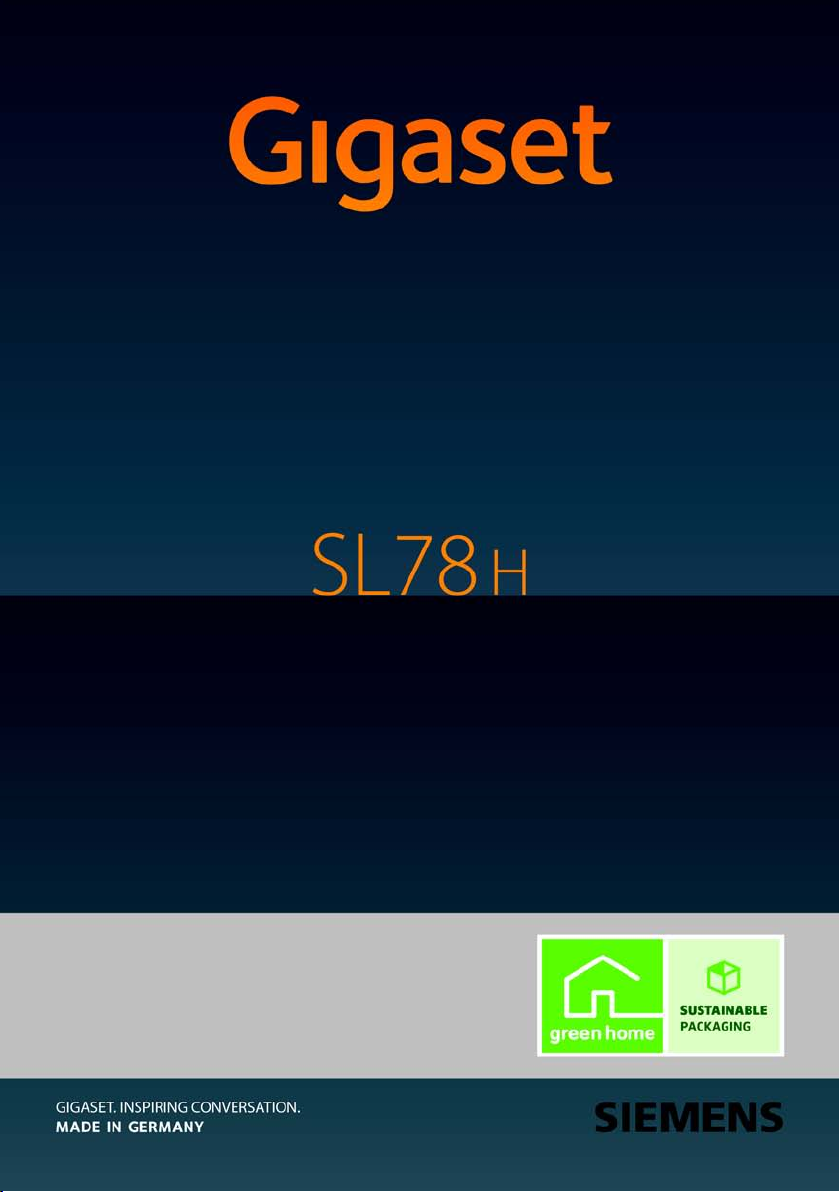
Blahoželáme!
Kúpou produku Gigaset ste sa rozhodli pre značku, ktorej primárnym
cieľom je udržateľnos
je ohľaduplné k životnému prostrediu.
Ďalšie informácie nájdete na lokalite www.gigaset.com.
t’ životného prostredia. Balenie tohto produktu
Page 2
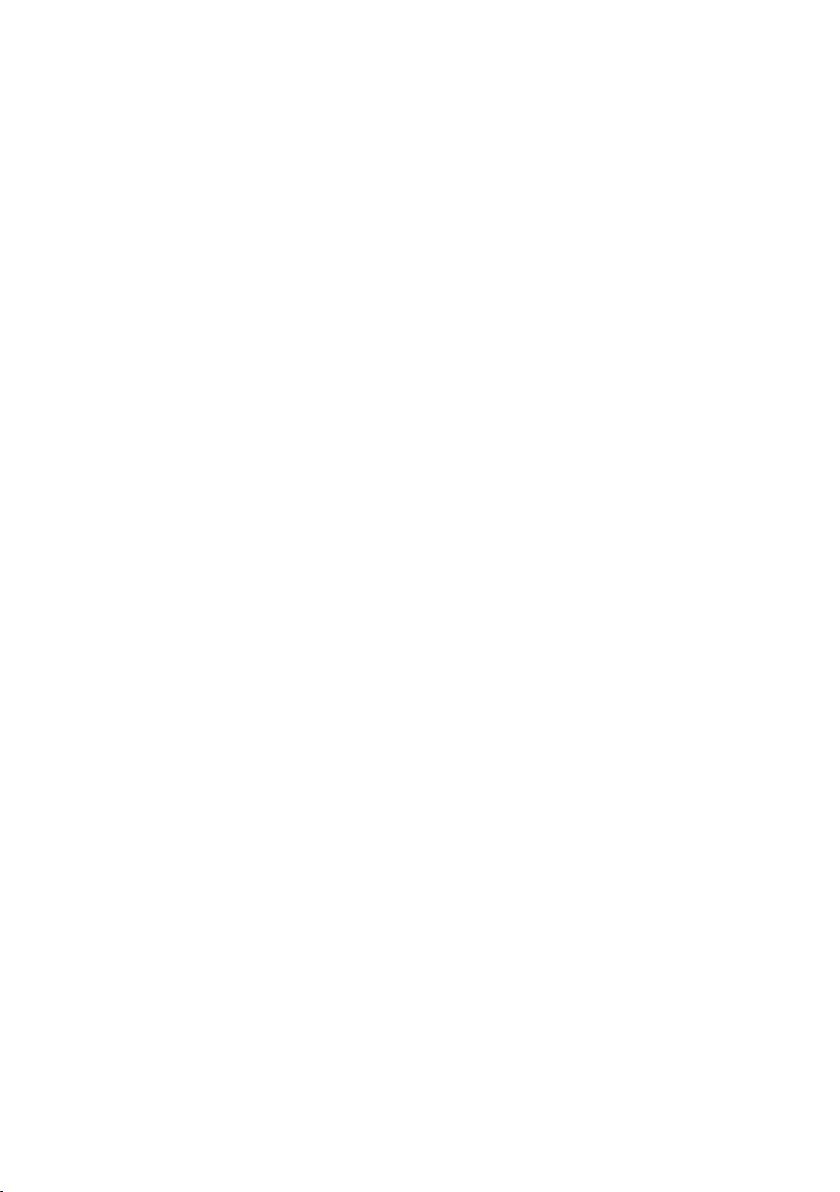
Page 3

Krátky prehľad
i V
INT 1
Rij 2008
07:15
Volan i Kalendar
Po Ut St Ct Pa So Ne
01 02 03 04 05
06 07 08 09 10 11 12
13 14 15 16 17 18 19
20 21 22 23 24 25 26
27 28 29 30 31
2
3
5
4
6
7
15
13
11
8
1
14
16
9
10
12
Krátky prehľad
1 Displej v pohotovostnom stave
2 Stav nabitia batérie (
3 Tlačidlá displeja (
4 Tlačidlo pre správy (
Prístup k zoznamom volajúcich a
zoznamom správ;
bliká: nová správa alebo nové volanie
5 Tlačidlo zloženia, zapnutia/vypnutia
Ukončiť hovor, prerušiť funkciu, o jednu
úroveň v menu späť (krátke stlačenie), návrat
do pohotovostného stavu (dlhé stlačenie);
zapnutie/vypnutie prenosnej časti
(v pohotovostnom stave dlhé stlačenie).
6 Tlačidlo s mriežkou
Zapnutie/vypnutie blokovania tlačidiel
(dlhé stlačenie v pohotovostnom stave);
Prepínanie medzi písaním veľkých, malých
písmen a číslic
7 Tlačidlo zoznamov Call-by-Call (
Otvorenie zoznamu Call-by-Call
8 Nabíjacia objímka
9 Mikrofón
10 Tlačidlo R
- spätný dotaz (Flash)
- zadanie prestávky vo voľbe (dlhé stlačenie)
11 Tlačidlo s hviezdičkou
Zapnutie/vypnutie tónov zvonenia
(dlhé stlačenie);
pri existujúcom spojení: prepnutie impulzová
voľba/tónová voľba (krátko stlačte);
pri zadávaní textu: otvorenie tabuľky
špeciálnych znakov
12 Tlačidlo 1
Voľba (sieťového) odkazovača
(dlhšie stlačenie)
13 Tlačidlo prevzatia
Prijatie hovoru, otvorenie zoznamu
opakovania voľby (krátke stlačenie), vytáčanie
voľby (dlhé stlačenie)
14 Tlačidlo hlasitého telefonovania
Prepínanie medzi telefonovaním cez slúchadlo
a hlasitým telefonovaním;
svieti: hlasité telefonovanie je zapnuté;
bliká: prichádzajúci hovor
15 Ovládacie tlačidlo (
16 Sila signálu (
¢s. 14)
¢s. 17)
¢s. 32)
¢s. 26)
¢s. 16)
¢s. 14)
1
Page 4
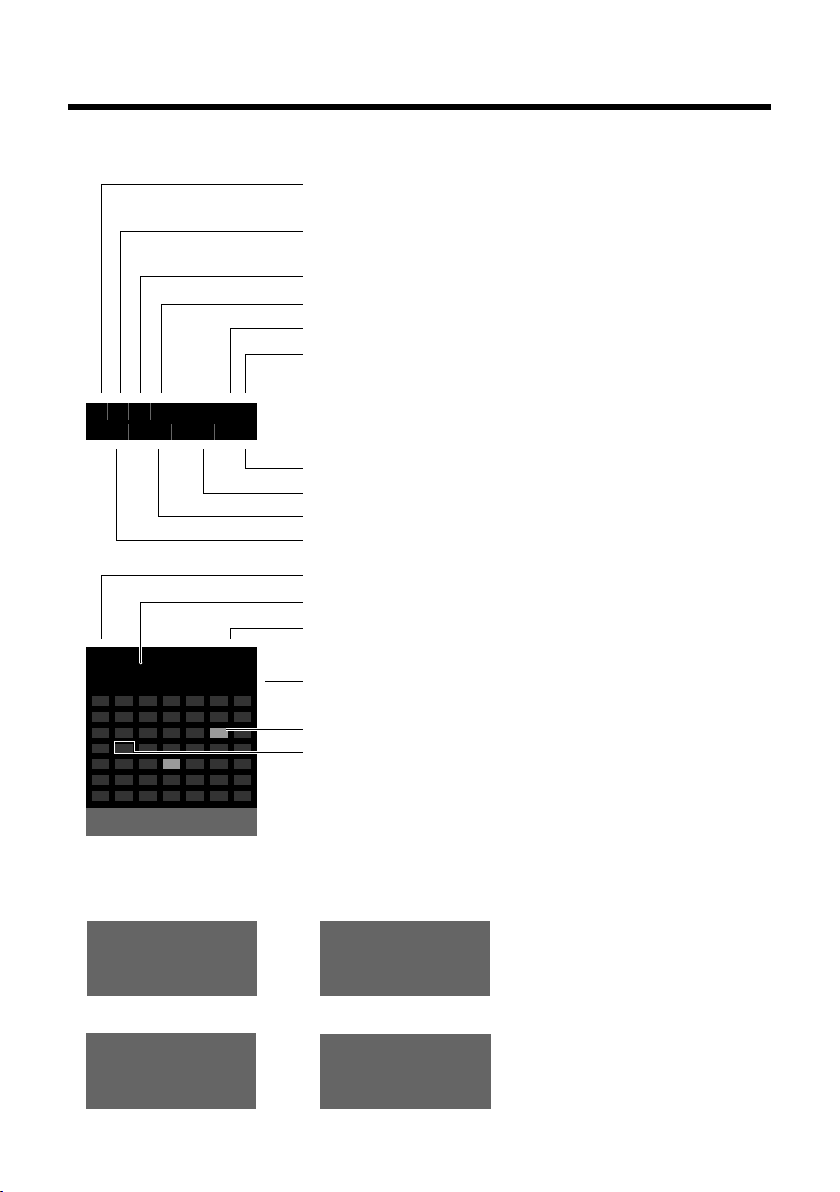
Symboly displeja
Ø
Ù
Ú
Signalizovanie
Externé volanie (¢ s. 24)
Ø
ã
Ú
Interné volanie (¢ s. 25)
iòó ˝ V
Ã02
™ 10
Ë09
n
08
INT 1
¼17:32
Rij 2008
13:28
Volan i Kalendar
Po Ut St Ct Pa So Ne
01 02 03 04 05
06 07 08 09 10 11 12
13 14 15 16 17 18 19
20 21 22 23 24 25 26
27 28 29 30 31
ØÜ
Termín (¢s. 34) /výročie (¢ s. 30)
ؼÚ
Budík (¢ s. 36)
Sila prijímaného signálu (¢ s. 14)
alebo symbol ¼ekologického režimu (
¢ s. 34)
Bluetooth aktivovaný (
¢ s. 39) alebo ô/ õ
(náhlavná súprava Bluetooth/dátový prístroj) spojené
Vyzváňací tón je vypnutý (
¢ s. 43)
Blokovanie klávesnice je zapnuté (
¢ s. 19)
Batéria sa nabíja (
¢ s. 14)
Stav nabitia batérie (¢ s. 14)
Počet nových odkazov:
u v zozname zmeškaných termínov (¢s. 36)
u v SMS zozname (v závislosti od základnovej stanice)
u v zozname zmeškaných termínov (¢s. 32)
u na (sieťovom) odkazovači (¢s. 32)
Názov prenosnej časti
Aktuálny mesiac a rok (
¢ s. 14)
Zapnutý budík s časom budenia (
¢ s. 36)
Aktuálny čas (¢ s. 14)
Zapísať termín do kalendára (
¢ s. 34)
Aktuálny deň (
¢ s. 14)
Symboly displeja
Nasledujúce symboly sa zobrazia v závislosti od nastavení a prevádzkového stavu vášho
telefónu:
2
Page 5
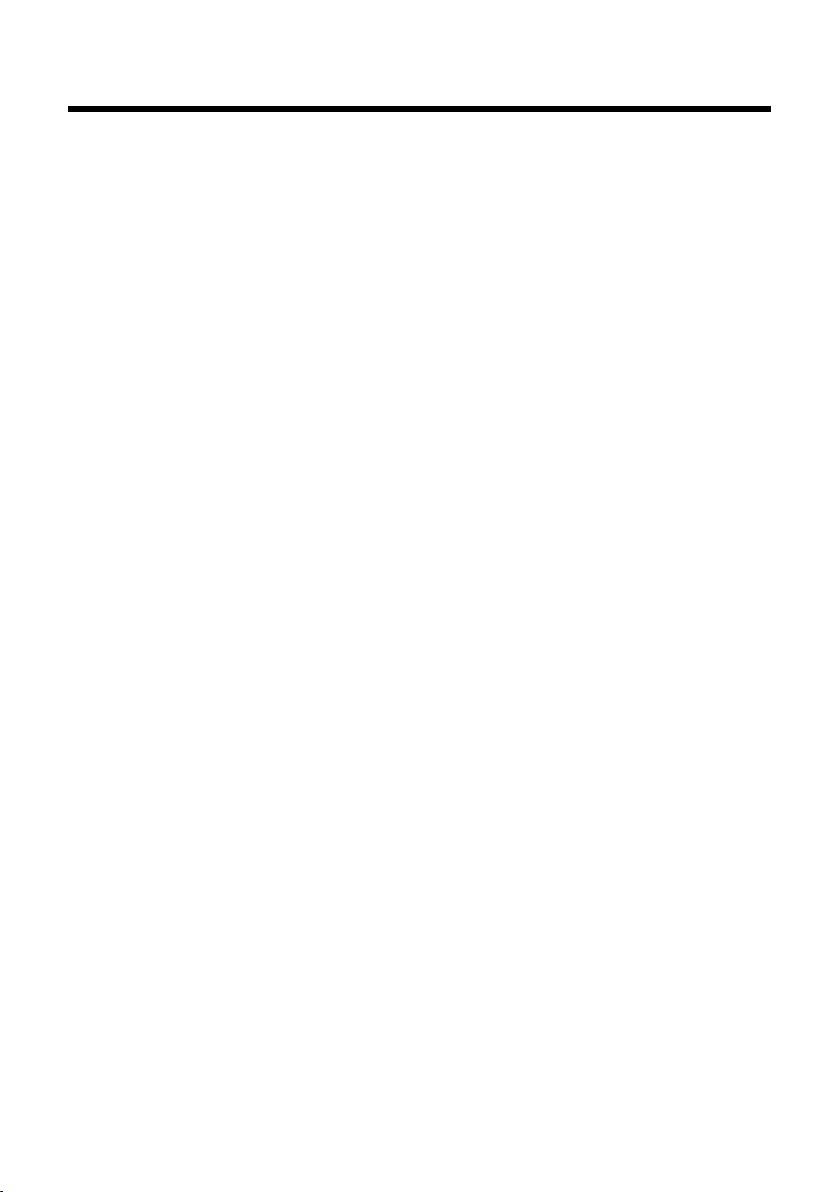
Obsah
Obsah
Krátky prehľad . . . . . . . . . . . . . . . . . . . . . . . . . . . . . . . . . . . . . . . . . . . . . . . . . . . . 1
Symboly displeja . . . . . . . . . . . . . . . . . . . . . . . . . . . . . . . . . . . . . . . . . . . . . . . . . . 2
Bezpečnostné pokyny . . . . . . . . . . . . . . . . . . . . . . . . . . . . . . . . . . . . . . . . . . . . . 5
Prvé kroky . . . . . . . . . . . . . . . . . . . . . . . . . . . . . . . . . . . . . . . . . . . . . . . . . . . . . . . . 6
Kontrola obsahu balenia . . . . . . . . . . . . . . . . . . . . . . . . . . . . . . . . . . . . . . . . . . . . . . . . . . . . . . 6
Osadenie nabíjacej základne . . . . . . . . . . . . . . . . . . . . . . . . . . . . . . . . . . . . . . . . . . . . . . . . . . 7
Uvedenie prenosnej časti do prevádzky . . . . . . . . . . . . . . . . . . . . . . . . . . . . . . . . . . . . . . . 8
Nastavenie dátumu a času . . . . . . . . . . . . . . . . . . . . . . . . . . . . . . . . . . . . . . . . . . . . . . . . . . . 12
Pripojenie dátového kábla USB . . . . . . . . . . . . . . . . . . . . . . . . . . . . . . . . . . . . . . . . . . . . . . . 14
Čo by ste chceli urobiť najskôr? . . . . . . . . . . . . . . . . . . . . . . . . . . . . . . . . . . . . . . . . . . . . . . . 15
Obsluha telefónu . . . . . . . . . . . . . . . . . . . . . . . . . . . . . . . . . . . . . . . . . . . . . . . . . 16
Ovládacie tlačidlo . . . . . . . . . . . . . . . . . . . . . . . . . . . . . . . . . . . . . . . . . . . . . . . . . . . . . . . . . . . . 16
Tlačidlá displeja . . . . . . . . . . . . . . . . . . . . . . . . . . . . . . . . . . . . . . . . . . . . . . . . . . . . . . . . . . . . . . 17
Tlačidlá klávesnice . . . . . . . . . . . . . . . . . . . . . . . . . . . . . . . . . . . . . . . . . . . . . . . . . . . . . . . . . . . 17
Korektúra nesprávnych zadaní . . . . . . . . . . . . . . . . . . . . . . . . . . . . . . . . . . . . . . . . . . . . . . . 17
Štruktúra menu . . . . . . . . . . . . . . . . . . . . . . . . . . . . . . . . . . . . . . . . . . . . . . . . . . . . . . . . . . . . . . 18
Vypnutie/zapnutie prenosnej časti . . . . . . . . . . . . . . . . . . . . . . . . . . . . . . . . . . . . . . . . . . . 19
Zapnutie/vypnutie blokovania tlačidiel . . . . . . . . . . . . . . . . . . . . . . . . . . . . . . . . . . . . . . . 19
Znázornenie krokov obsluhy v návode na obsluhu . . . . . . . . . . . . . . . . . . . . . . . . . . . . 20
Menu - prehľad . . . . . . . . . . . . . . . . . . . . . . . . . . . . . . . . . . . . . . . . . . . . . . . . . . . 22
Telefonovanie . . . . . . . . . . . . . . . . . . . . . . . . . . . . . . . . . . . . . . . . . . . . . . . . . . . . 24
Externé volanie . . . . . . . . . . . . . . . . . . . . . . . . . . . . . . . . . . . . . . . . . . . . . . . . . . . . . . . . . . . . . . 24
Ukončenie hovoru . . . . . . . . . . . . . . . . . . . . . . . . . . . . . . . . . . . . . . . . . . . . . . . . . . . . . . . . . . . 24
Prijatie volania . . . . . . . . . . . . . . . . . . . . . . . . . . . . . . . . . . . . . . . . . . . . . . . . . . . . . . . . . . . . . . . 24
Hlasité telefonovanie . . . . . . . . . . . . . . . . . . . . . . . . . . . . . . . . . . . . . . . . . . . . . . . . . . . . . . . . 25
Vypnutie zvuku . . . . . . . . . . . . . . . . . . . . . . . . . . . . . . . . . . . . . . . . . . . . . . . . . . . . . . . . . . . . . . 25
Interné volanie . . . . . . . . . . . . . . . . . . . . . . . . . . . . . . . . . . . . . . . . . . . . . . . . . . . . . . . . . . . . . . 25
Využívanie telefónneho zoznamu a iných zoznamov . . . . . . . . . . . . . . . 26
Telefónny zoznam/zoznam Call-by-Call . . . . . . . . . . . . . . . . . . . . . . . . . . . . . . . . . . . . . . . 26
Zoznam opakovanej voľby . . . . . . . . . . . . . . . . . . . . . . . . . . . . . . . . . . . . . . . . . . . . . . . . . . . 30
Zoznamy volaní . . . . . . . . . . . . . . . . . . . . . . . . . . . . . . . . . . . . . . . . . . . . . . . . . . . . . . . . . . . . . . 31
Vyvolanie zoznamov pomocou tlačidla správ . . . . . . . . . . . . . . . . . . . . . . . . . . . . . . . . . 32
Použitie sieťového odkazovača . . . . . . . . . . . . . . . . . . . . . . . . . . . . . . . . . . . . 33
Stanovenie sieťového odkazovača pre rýchlu voľbu . . . . . . . . . . . . . . . . . . . . . . . . . . . 33
Prezeranie hlásenia sieťového odkazovača . . . . . . . . . . . . . . . . . . . . . . . . . . . . . . . . . . . 33
ECO DECT . . . . . . . . . . . . . . . . . . . . . . . . . . . . . . . . . . . . . . . . . . . . . . . . . . . . . . . . 34
Nastavenie termínu (kalendár) . . . . . . . . . . . . . . . . . . . . . . . . . . . . . . . . . . . . 34
Zobrazenie neprijatých termínov, výročí . . . . . . . . . . . . . . . . . . . . . . . . . . . . . . . . . . . . . . 36
Nastavenie budíka . . . . . . . . . . . . . . . . . . . . . . . . . . . . . . . . . . . . . . . . . . . . . . . . 36
3
Page 6
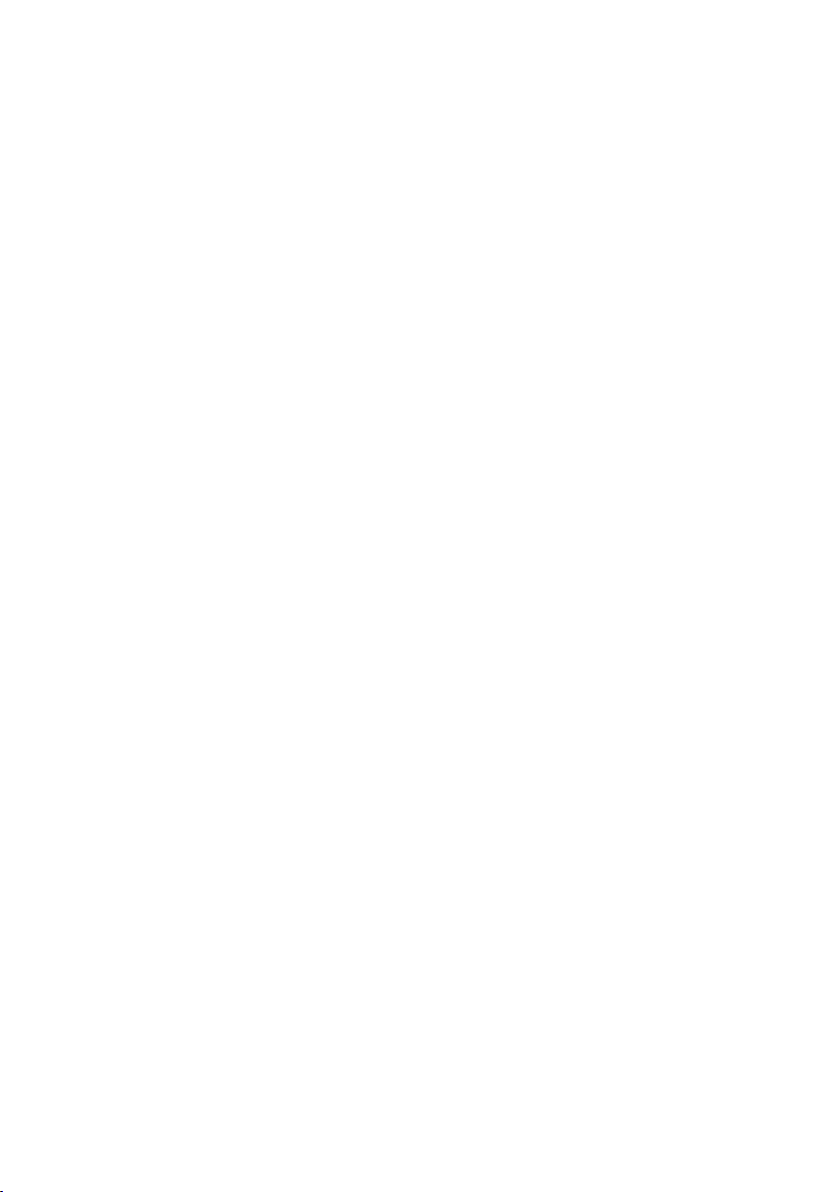
Obsah
Používanie prenosnej časti pre babyalarm . . . . . . . . . . . . . . . . . . . . . . . . . 37
Používanie prístrojov Bluetooth . . . . . . . . . . . . . . . . . . . . . . . . . . . . . . . . . . . 38
Nastavenie prenosnej časti . . . . . . . . . . . . . . . . . . . . . . . . . . . . . . . . . . . . . . . . 40
Rýchly prístup k funkciám a číslam . . . . . . . . . . . . . . . . . . . . . . . . . . . . . . . . . . . . . . . . . . . 40
Zmena jazyka na displeji . . . . . . . . . . . . . . . . . . . . . . . . . . . . . . . . . . . . . . . . . . . . . . . . . . . . . 41
Nastavenie displeja . . . . . . . . . . . . . . . . . . . . . . . . . . . . . . . . . . . . . . . . . . . . . . . . . . . . . . . . . . 41
Zapnutie/vypnutie automatického prijatia volania . . . . . . . . . . . . . . . . . . . . . . . . . . . . 42
Zmena hlasitosti hlasitého hovoru/reproduktora . . . . . . . . . . . . . . . . . . . . . . . . . . . . . . 42
Zmena vyzváňacích tónov . . . . . . . . . . . . . . . . . . . . . . . . . . . . . . . . . . . . . . . . . . . . . . . . . . . 43
Media-Pool . . . . . . . . . . . . . . . . . . . . . . . . . . . . . . . . . . . . . . . . . . . . . . . . . . . . . . . . . . . . . . . . . . 44
Zapnutie/vypnutie výstražných tónov . . . . . . . . . . . . . . . . . . . . . . . . . . . . . . . . . . . . . . . . 44
Nastavenie vlastného čísla predvoľby . . . . . . . . . . . . . . . . . . . . . . . . . . . . . . . . . . . . . . . . . 45
Nastavenie prenosnej časti do pôvodného stavu ako pri dodaní . . . . . . . . . . . . . . . 45
Zákaznícky servis & podpora . . . . . . . . . . . . . . . . . . . . . . . . . . . . . . . . . . . . . . 46
Otázky a odpovede . . . . . . . . . . . . . . . . . . . . . . . . . . . . . . . . . . . . . . . . . . . . . . . . . . . . . . . . . . 47
Schválene - výňatok z vyhlásenia o zhode . . . . . . . . . . . . . . . . . . . . . . . . . . . . . . . . . . . . 47
Záruka . . . . . . . . . . . . . . . . . . . . . . . . . . . . . . . . . . . . . . . . . . . . . . . . . . . . . . . . . . . . . . . . . . . . . . . 48
Životné prostredie . . . . . . . . . . . . . . . . . . . . . . . . . . . . . . . . . . . . . . . . . . . . . . . . 50
Príloha . . . . . . . . . . . . . . . . . . . . . . . . . . . . . . . . . . . . . . . . . . . . . . . . . . . . . . . . . . . 51
Údržba . . . . . . . . . . . . . . . . . . . . . . . . . . . . . . . . . . . . . . . . . . . . . . . . . . . . . . . . . . . . . . . . . . . . . . 51
Kontakt s kvapalinou . . . . . . . . . . . . . . . . . . . . . . . . . . . . . . . . . . . . . . . . . . . . . . . . . . . . . . . . . 51
Technické údaje . . . . . . . . . . . . . . . . . . . . . . . . . . . . . . . . . . . . . . . . . . . . . . . . . . . . . . . . . . . . . 51
Napísanie a spracovanie textu . . . . . . . . . . . . . . . . . . . . . . . . . . . . . . . . . . . . . . . . . . . . . . . . 52
Ďalšie funkcie cez rozhranie PC . . . . . . . . . . . . . . . . . . . . . . . . . . . . . . . . . . . . 53
Príslušenstvo . . . . . . . . . . . . . . . . . . . . . . . . . . . . . . . . . . . . . . . . . . . . . . . . . . . . . 54
Register . . . . . . . . . . . . . . . . . . . . . . . . . . . . . . . . . . . . . . . . . . . . . . . . . . . . . . . . . . 55
4
Page 7
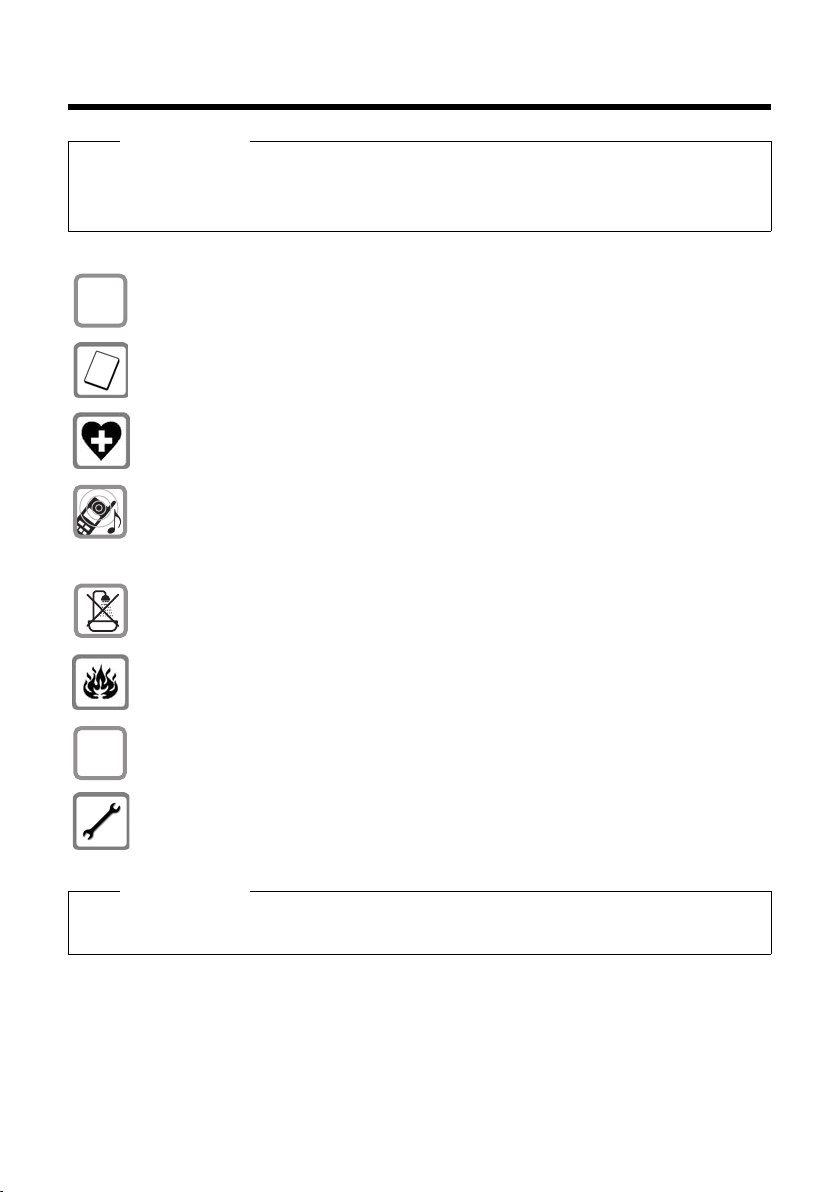
Bezpečnostné pokyny
$
ƒ
Bezpečnostné pokyny
Pozor
Pred používaním si prečítajte bezpečnostné pokyny a návod na obsluhu.
Vysvetlite ich obsah svojim deťom a informujte ich o možných nebezpečenstvách pri
používaní telefónu.
Používajte len pribalenú nabíjací stanicu so sieťovým napájačom.
Vložte len doporučené, nabíjateľné batérie (¢ s. 51) lebo v opačnom prípade sa
nedá vylúčiť značné poškodenie zdravia a osôb.
Môže byť ovplyvnená funkcia lekárskych prístrojov. Dodržiavajte technické
podmienky príslušného prostredia, napr. lekárskej ordinácie.
Keď zvoní, prípadne keď ste zapli funkciu hlasitého telefonovania, nedržte prenosnú
časť otočenú zadnou stranou prístroja k uchu. Mohli by ste si spôsobiť ťažké trvalé
poškodenie sluchu.
Prenosná časť môže v slúchadlách spôsobiť nepríjemný bzučivý tón.
Nedávajte nabíjaciu základňu do kúpeľne ani do sprchovacích priestorov. Nabíjacia
základňa nie je chránená proti striekajúcej vode (
¢ s. 51).
Telefón nepoužívajte v prostredí ohrozenomnebezpečenstvom výbuchu,
napríkladv v lakovniach.
Prístroj Gigaset odovzdávajte tretím osobám vždy len s návodom na obsluhu.
Chybné základňové stanice vyraďte z prevádzky alebo ich dajte opraviť v servise,
nakoľko by mohli rušiť príp. iné telekomunikačné služby.
Poznámka
Nie všetky funkcie, popísané v tomto návode na obsluhu, sú dostupné vo všetkých
krajinách.
5
Page 8
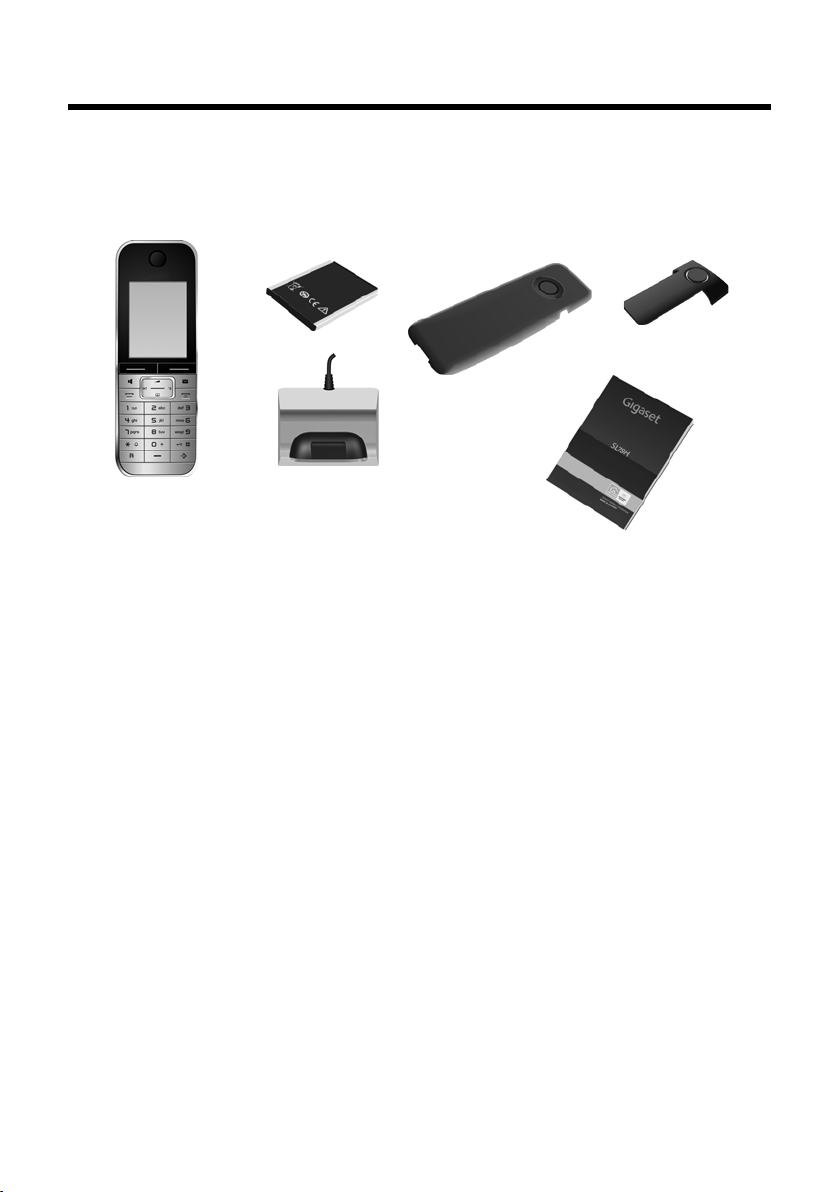
Prvé kroky
2
4
3
5
1
6
Prvé kroky
Kontrola obsahu balenia
1 prenosná časť Gigaset SL78H,
2 batéria,
3 kryt batérie,
4 opasková spona,
5 nabíjacia základňa so sieťovým napájačom,
6 návod na obsluhu.
6
Page 9
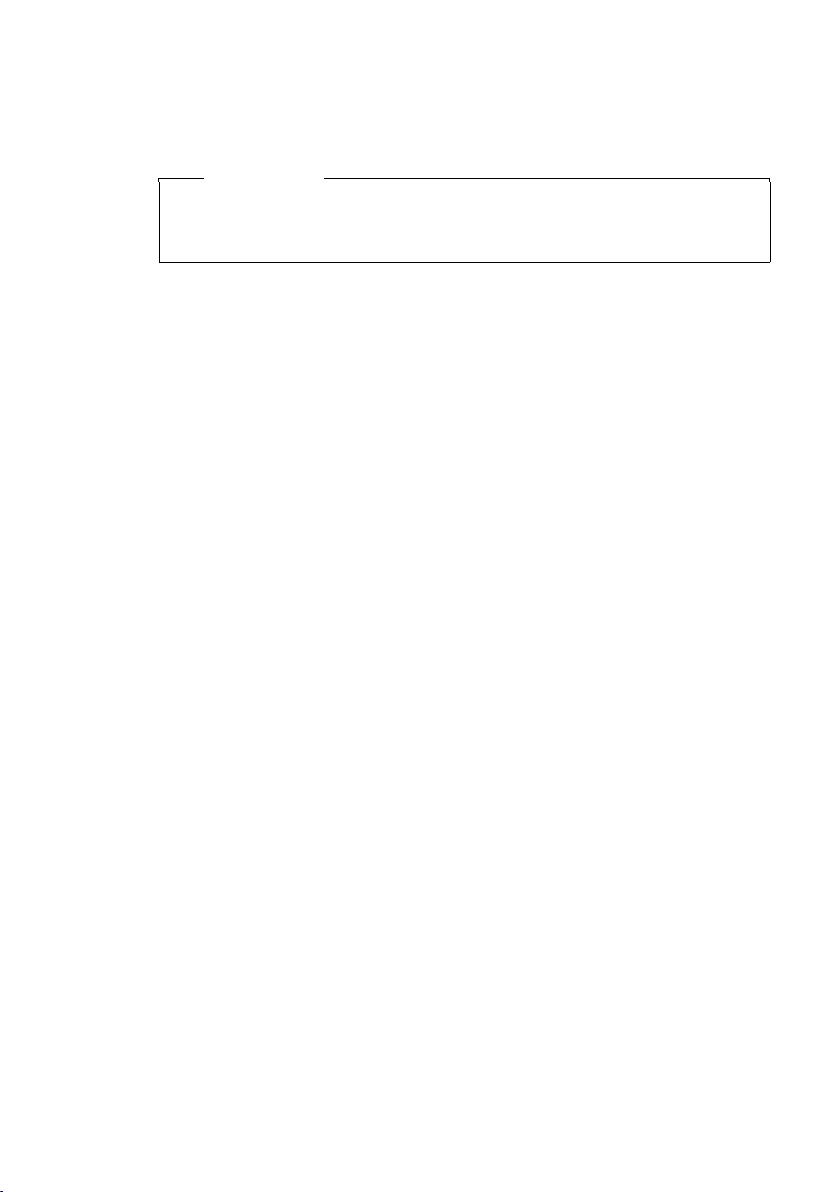
Osadenie nabíjacej základne
Nabíjacia základňa je určená pre prevádzku v uzavretých suchých miestnostiach s
rozsahom teploty od +5 °C do +45 °C.
Poznámky
Dbajte na dosah základňovej stanice.
Ten je vo voľnom priestranstve až do 300 m, v budovách až do 50 m. Dosah sa
zníži pri zapnutom Rezim Eko (
Za normálnych okolností nezanecháva podstavec prístroja žiadne stopy na
podklade. Vzhľadom na rôznorodosť lakov a lesklých náterov nábytku sa však nedá
vylúčiť, že sa pri dotyku podstavca prístroja vytvoria na podklade stopy.
Nezabudnite, prosím:
u Nikdy nevystavujte prístroj vplyvu zdrojov tepla, priamemu slnečnému žiareniu
a iných elektrických prístrojov.
u Gigaset chráňte pred vlhkom, prachom, agresívnymi tekutinami a parami.
Prvé kroky
¢ s. 34).
7
Page 10
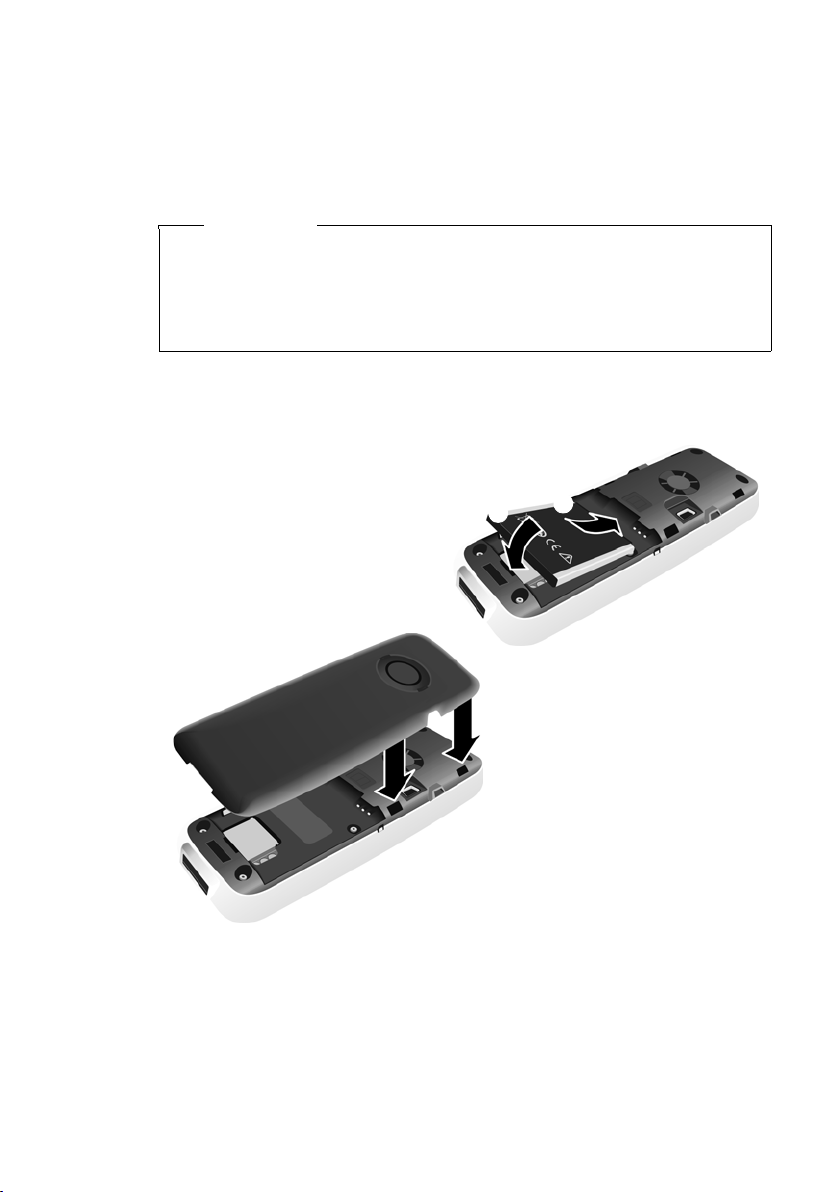
Prvé kroky
¤ Kryt priečinku na batérie najprv
nasaďte na vrchnej strane a.
¤ Potom stlačte batériu smerom
nadol b, až zapadne.
¤ Kryt batérie najprv nasmerujte
bočnými výrezmi k výrezom na
vnútornej strane telesa.
¤ Potom zatlačte kryt, kým
nezapadne.
a
b
Uvedenie prenosnej časti do prevádzky
Displej a klávesnica sú chránené fóliou.
Odstráňte ochrannú fóliu!
Vloženie batérií a uzavretie krytu batérií
Pozor
Používajte len spol. Gigaset Communications GmbH doporučené, nabíjateľné
batérie (
zdravia a materiálne škody. Mohlo by dôjsť napr. k zničeniu plášťa batérie alebo
by batérie mohli explodovať. Okrem toho by sa mohli vyskytnúť poruchy
funkcie, alebo poškodenie prístroja.
¢ s. 51), lebo v opačnom prípade sa nedajú vyl účiť značné poškodenia
8
Page 11
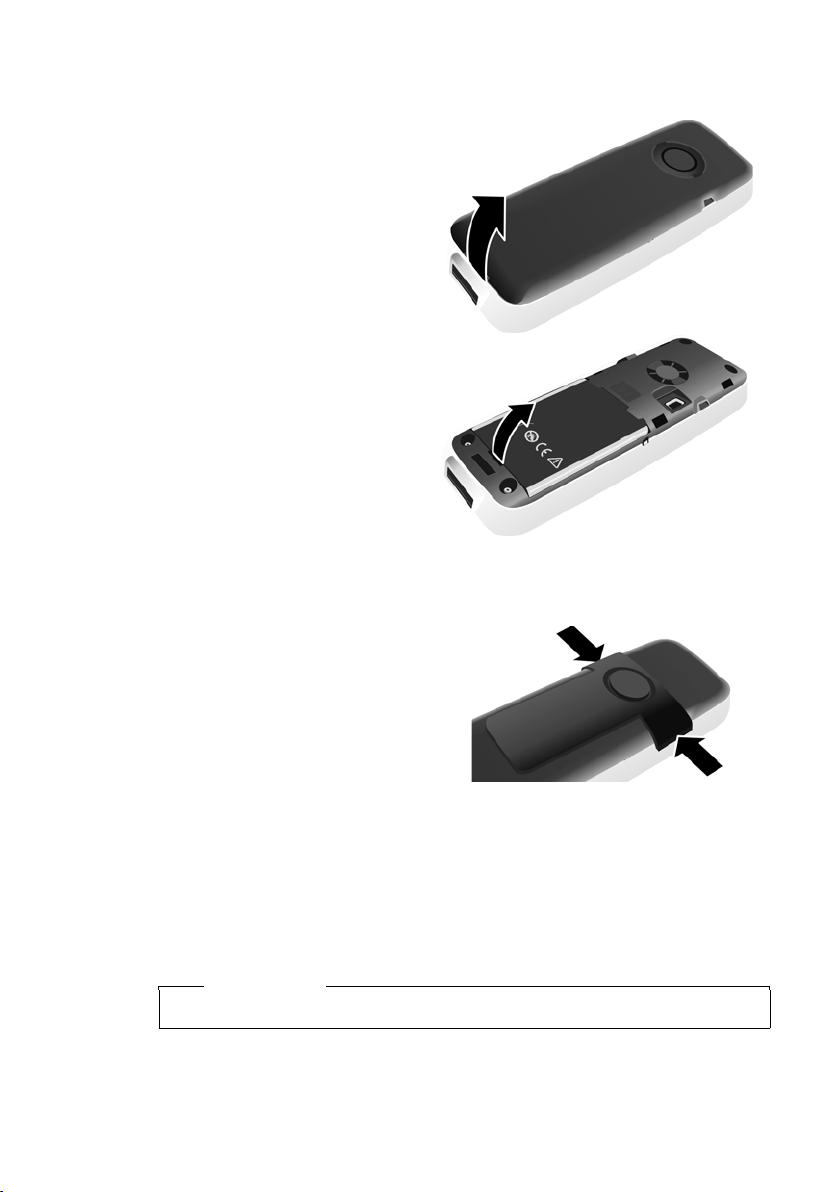
Prvé kroky
Ak opäť musíte otvoriť kryt batérie pre pripojenie dátového kábla USB alebo pre
výmenu batérie:
¤ Odoberte opaskovú sponu (ak
je namontovaná).
¤ Siahnite nechtom prsta do
výrezu na spodku krytu
batérie a kryt batérie
potiahnite smerom nahor.
Pre výmenu batérií siahnite
nechtom prsta do úžľabiny
v puzdre a batériu vytiahnite
smerom nahor.
Nasadenie/odobratie opaskovej spony
Na prenosnej časti sú na bokoch výrezy pre montáž opaskovej spony.
¤ Pre nasadenie pritlačte opaskovú
sponu na zadnej strane prenosnej
časti tak, aby výstupky opaskovej
spony zapadli do príslušných
otvorov.
¤ Pre odobratie silno zatlačte
pravým palcom kúsok napravo
od stredu na opaskovú sponu,
zasuňte necht ukazováka ľavej ruky medzi sponu a puzdro a odoberte sponu
smerom nahor.
Uloženie prenosnej časti do nabíjacej základne
¤ Zastrčte sieťový adaptér nabíjacej základne do zásuvky.
¤ Prenosnú časť uložte s displejom dopredu do nabíjacej základne.
Nechajte prenosnú časť stáť v nabíjacej základni, aby sa batérie nabili.
Poznámka
Prenosná časť sa môže postaviť len do na to určenej nabíjacej základne.
9
Page 12
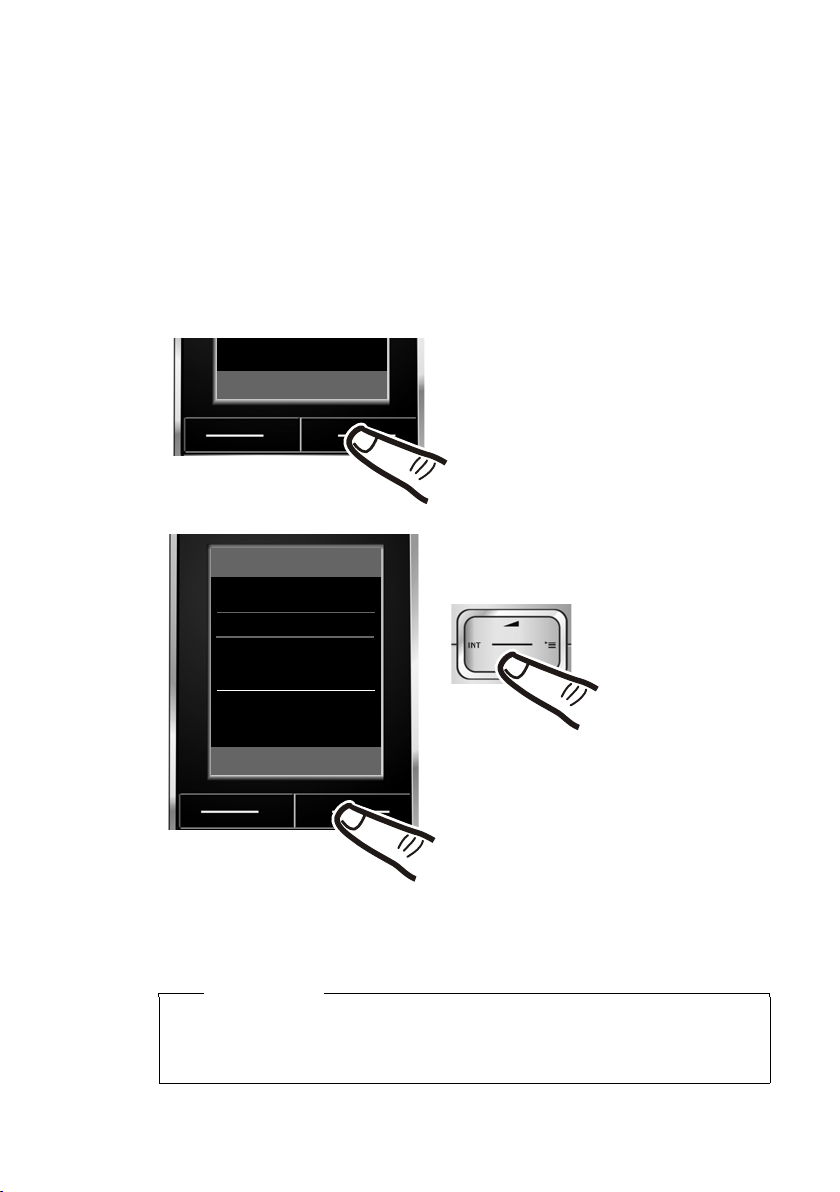
Prvé kroky
¤ Stlačte tlačidlo pod zobrazením
displeja
§Prihlasit§, aby ste otvorili
zadávacie políčko.
Na displeji sa zobrazí podmenu
Prihlasit pren.cast.
Prihlasit pren.cast
Zakladna 1
Zakladna 2
Zakladna 3
Zakladna 4
Zpet OK
Prihlasit
¤ Stlačte dolu
na ovládacie
tlačidlo, aby
ste vybrali
základňovou
stanicu.
¤ Stlačte tlačidlo pod zobrazením
displeja
§OK§, aby ste potvrdili
prihlásenie.
Zadajte systémový PIN základňovej
stanice (stav pri dodaní: 0000)
astlačte
§OK§.
Prihlásenie prenosných častí
Jednu prenosnú časť Gigaset SL78H je možné prihlásiť až na 4 základňové stanice.
Prihlásenie stanice Gigaset SL78H
Prihlásenie prídavného slúchadla musíte uskutočniť na prídavnom slúchadle (1) a
na základňovej stanici (2).
Po úspešnom prihlásení prejde prenosná časť do pohotovostného stave. Na displeji
sa zobrazí interné číslo prenosnej časti, napr. INT 1. V opačnom prípade postup
zopakujte.
1) Na prenosnej časti
10
Na displeji sa zobrazí informácia, že sa hľadá základňová stanica, pripravená na
prihlásenie.
Pokial je prenosná časť už prihlásená na niektorú základňovú stanicu, spusťte
proces prihlasovania takto:
v
Poznámka
¢
Ï
¢ Prihlaseni ¢ Prihlasit pren.cast
Page 13
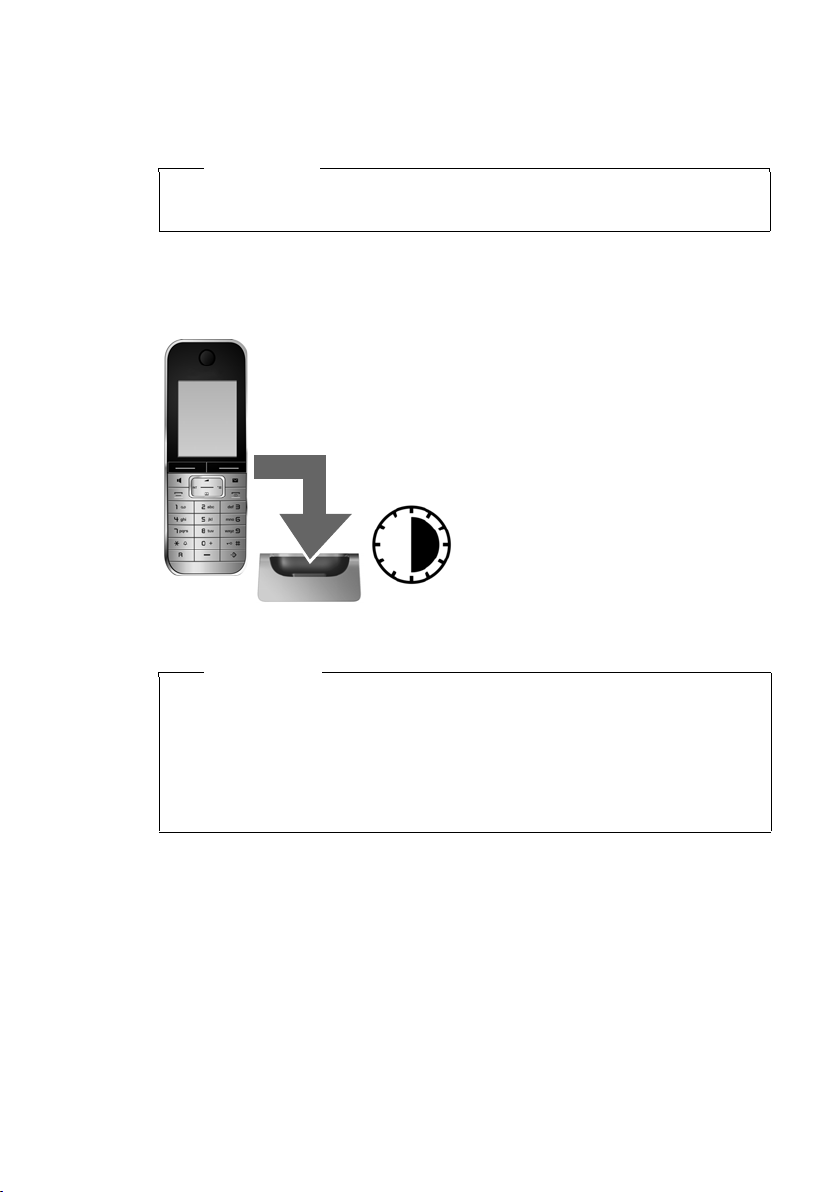
Prvé kroky
¤ K tomu postavte prenosnú časť na šesť hodín
do nabíjacej základne.
¤ Potom prenosnú časť
vyberte z nabíjacej základne
a vložte ju tam znovu, a ž keď
budú batérie úplne vybité.
6h
2) Na základnej stanici
Počas 60 sek. stlačte prihlasovacie/vyhľadávacie tlačidlo na základňovej stanici
dlhšie (cca 3 sek.).
Poznámka
Akým spôsobom môžete odhlásiť prenosnú časť, nájdete v návode na obsluhu
vašej základnej stanice.
Prvé dobitie a vybitie batérií
Správne zobrazenie stavu nabitia je možné len vtedy, ak boli batérie najskôr úplne
nabité a vybité.
Poznámka
u Po prvom nabití a vybití môžete prenosnú časť položiť naspäť do nabíjacej
základne po každom hovore.
u Proces nabíjania a vybíjania zopakujte vždy, keď batériu z prenosnej časti
vyberiete a znovu ju tam vložíte.
u Batéria sa môže počas nabíjania zahrievat’. Nie je to nebezpečné.
u Kapacita nabitia batérií sa z technických príčin po určitom čase znižuje.
11
Page 14
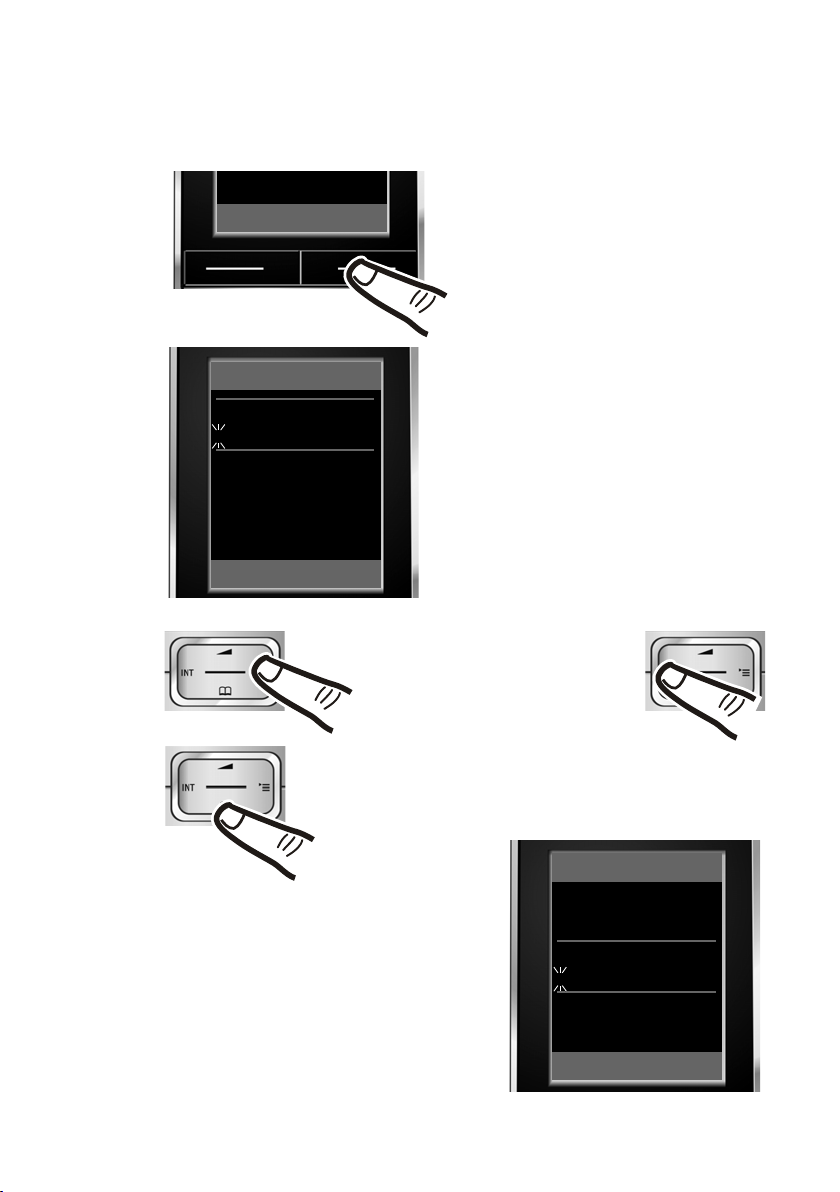
Prvé kroky
Datum/Cas
Datum:
14.10.2008
Cas:
00:00
Zpet Ulozit
¤ Stlačte tlačidlo pod zobrazením
displeja
§Cas§, aby ste otvorili zadávacie
políčko.
(Ak ste už zadali dátum a čas, otvorte
zadávacie pol cez menu
¢ s. 23.)
Na displeji sa zobrazí podmenu
Datum/Cas.
¤ Aktívna poloha zadania bliká.
Zadajte klávesnicou 8-miestne
deň, mesiac a rok
napr. 4Q
2QQN pre 14.10.2008.
Datum/Cas
Datum:
31.01.2008
Cas:
00:00
Zpet Ulozit
Cas
Ak chcete zmeniť polohu
zadania, napr. kvôli oprave
niektorého zadania, stlačte pravé
alebo ľavé ovládacie tlačidlo.
¤ Klávesnicou zadajte 4-miestne hodiny
a minúty, napr. QM
5pre 07:15 hod.
Príp. zmeňte polohu zadania
ovládacím tlačidlom.
¤ Stlačte dolu na ovládacie tlačidlo, aby ste
preskočili do zadávacieho políčka pre čas.
Nastavenie dátumu a času
Nastavte dátum a čas, aby sa prichádzajúcim volaniam priraďoval správny dátum a
čas a aby sa dal využívať budík a kalendár.
12
Page 15
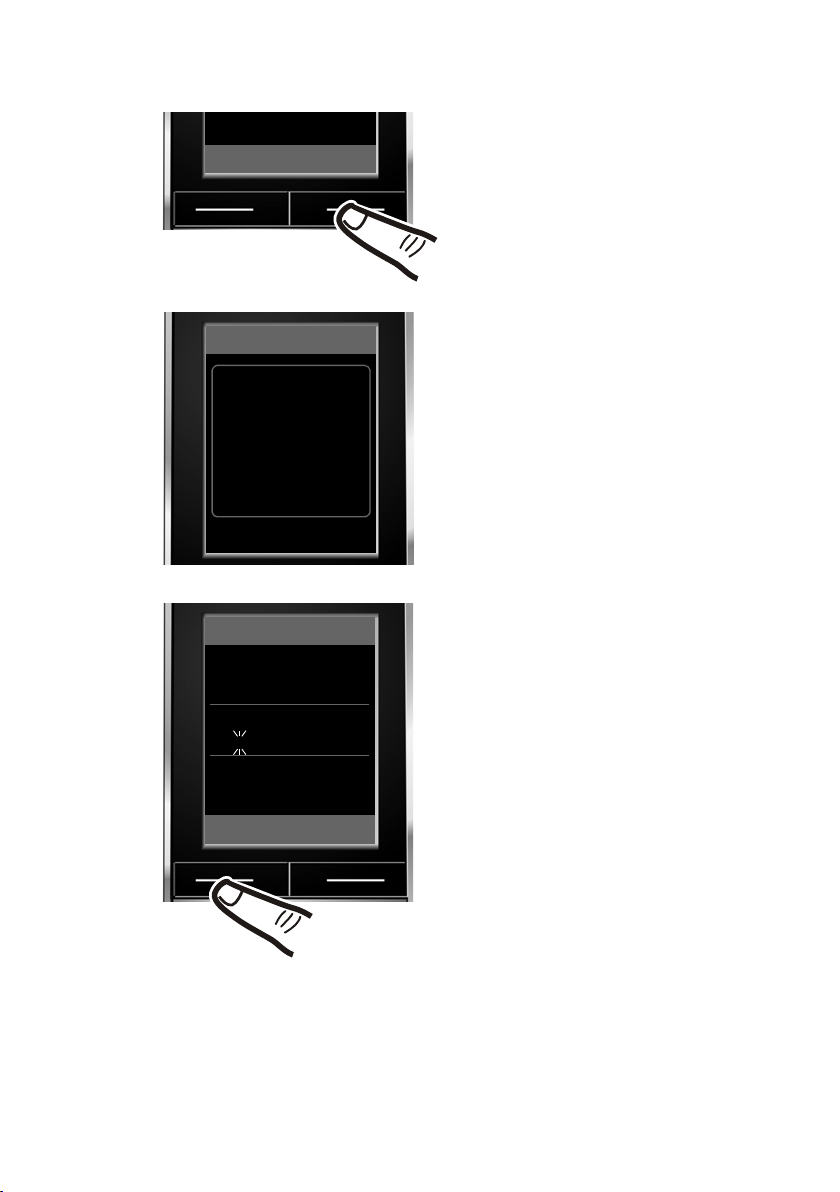
¤ Stlačte tlačidlo pod zobrazením
displeja
§Ulozit§, aby ste zadanie uložili.
Na displeji sa zobrazí Ulozeno.
Budete počuť potvrdzovací tón.
¤ Stlačte tlačidlo pod zobrazením
displeja
§Zpet§, aby ste sa vrátili do
pohotovostného stavu.
Zpet Ulozit
Datum/Cas
‰
Ulozeno
Datum/Cas
Datum:
14.10.2008
Cas:
07:15
Zpet Ulozit
Prvé kroky
13
Page 16
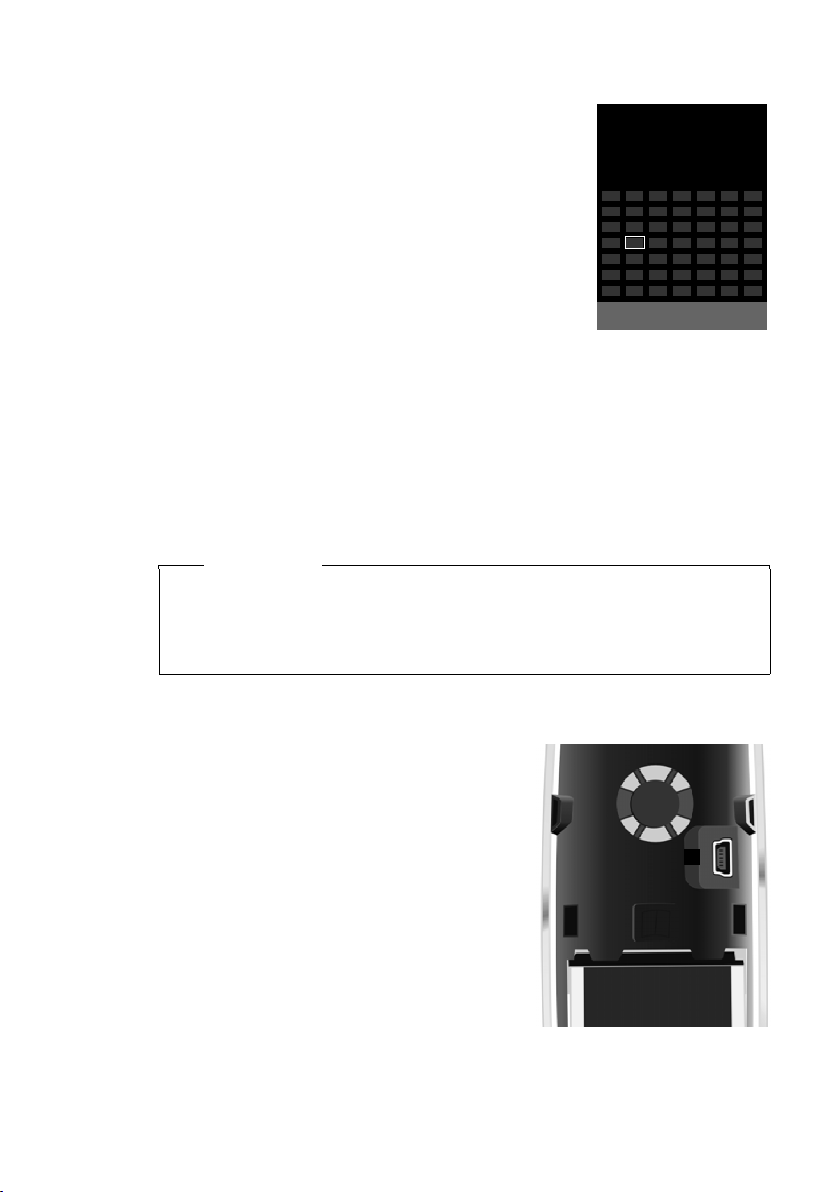
Prvé kroky
i V
INT 1
Rij 2008
07:15
Volan i Kalendar
Po Ut St Ct Pa So Ne
01 02 03 04 05
06 07 08 09 10 11 12
13 14 15 16 17 18 19
20 21 22 23 24 25 26
27 28 29 30 31
1
Displej v pohotovostnom stave
Ak je telefón prihlásený a čas nastavený, vyzerá displej v
pokoji nasledovne (príklad). Po úspešnom prihlásení sa
zobrazí:
u Intenzita prijímaného signálu medzi základňovou
stanicou a prenosnou časťou:
– dobrá až slabá: ÐiÑÒ
–žiadny signál: |
u stav nabitia batérií:
mimo nabíjacej kolísky
– U svieti bielo: viac ako 66 % nabíjacej kapacity
– V svieti bielo: 33 % až 66 % nabíjacej kapacity
– e svieti bielo alebo červeno
– = bliká červeno : skoro vybitá batéria
(zostávajúca doba hovoru max. 10 minút)
v nabíjacej kolíske
– = e V U svieti bielo: nabíjanie batérie
*červená: staršia verzia firmvéru, aktualizujte firmvér (¢s. 53)
Váš telefón je teraz pripravený na prevádzku!
Poznámka
u Symbol dosahu sa v pohotovostnom stave zobrazí len pri neaktivovanom
Rezim Eko+ (
u Zobrazenie kalendára v pohotovostnom stave sa dá zapnúť a vypnúť
¢ s. 34).
(
¢ s. 34).
*
: menej ako 33 % nabíjacej kapacity
Pripojenie dátového kábla USB
14
Môžete pripojiť štandardný dátový kábel USB
s mini-B-zástrčkou na zadnej strane Vašej
prenosnej časti, aby ste spojili prenosnú časť s
počítačom. Aby ste mohli tieto funkcie používať,
je nutné nainštalovať softvér „Gigaset
QuickSync“ (
¢ s. 53).
¤ Odoberte opaskovú sponu (ak je
namontovaná) (
¢ s. 9).
¤ Odoberte kryt batérie (¢ s. 9).
¤ Pripojte dátový kábel USB na zásuvku USB 1.
Page 17
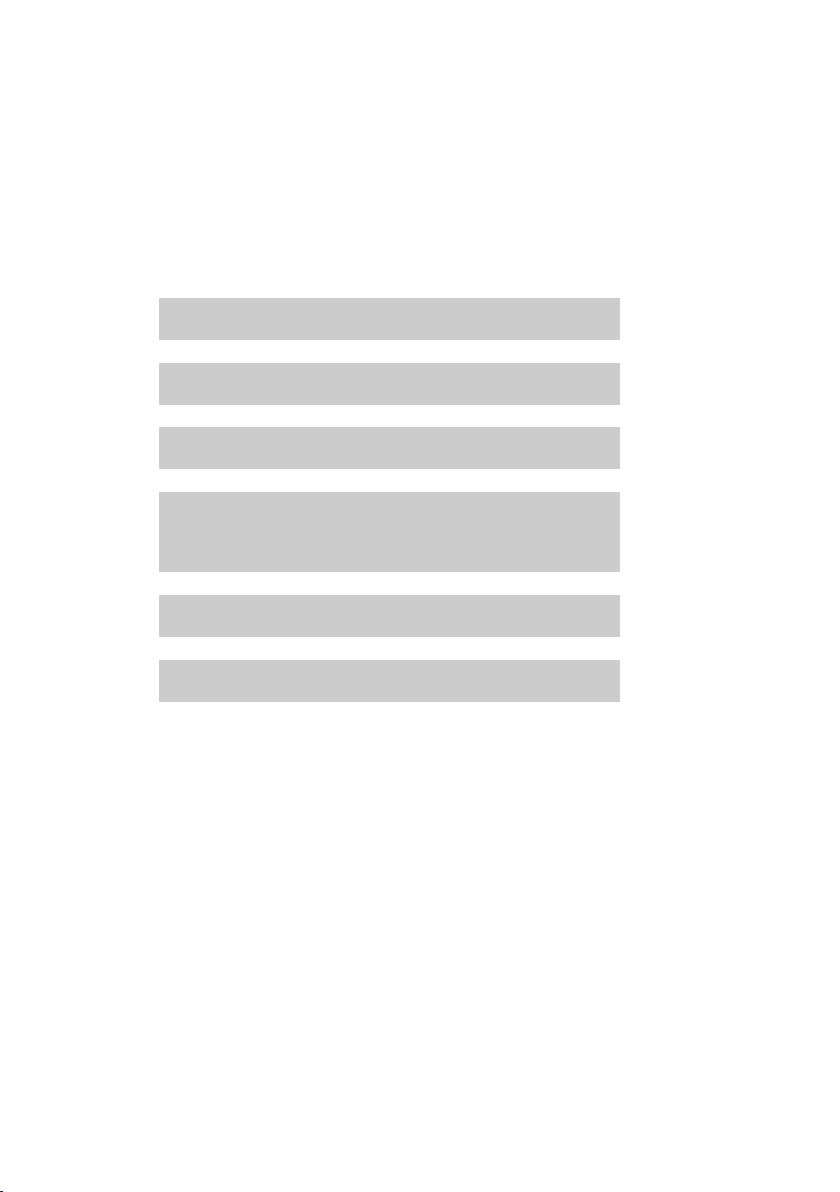
Čo by ste chceli urobiť najskôr?
g
g
g
g
g
g
Po úspešnom uvedení vášho prístroja Gigaset do prevádzky by ste ho iste chceli
prispôsobiť vašim individuálnym požiadavkám. Pre rýchle nájdenie najdôležitejších
tém použite nasledujúce vodítko.
Ak ste sa ešte neoboznámili s obsluhou prístrojov, ovládaných pomocou menu, ako
na pr. iných telefónov Gigaset, prečítajte si najprv odsek „Obsluha telefónu“
¢ s. 16.
Informácie k ... ... nájdete tu.
Nastavenie vyzváňacích melódií a ich hlasitosti s. 43
Nastavenie hlasitosti sluchátka s. 42
Rezim Eko / Rezim Eko+ nastaviť s. 34
Prenesenie záznamov telefónneho zoznamu
prihlásených prenosných častí na novú(é) prenosnú
časť
Prvé kroky
s. 28
Používanie prístrojov Bluetooth s. 38
Spojiť telefón s počítačom s. 53
Ak sa počas počas prevádzky vášho telefónu vyskytnú problémy,
prečítajte si rady pre odstránenie poruchy (
náš zákaznícky servis (
¢ s. 46).
¢ s. 47) alebo sa obráťte na
15
Page 18
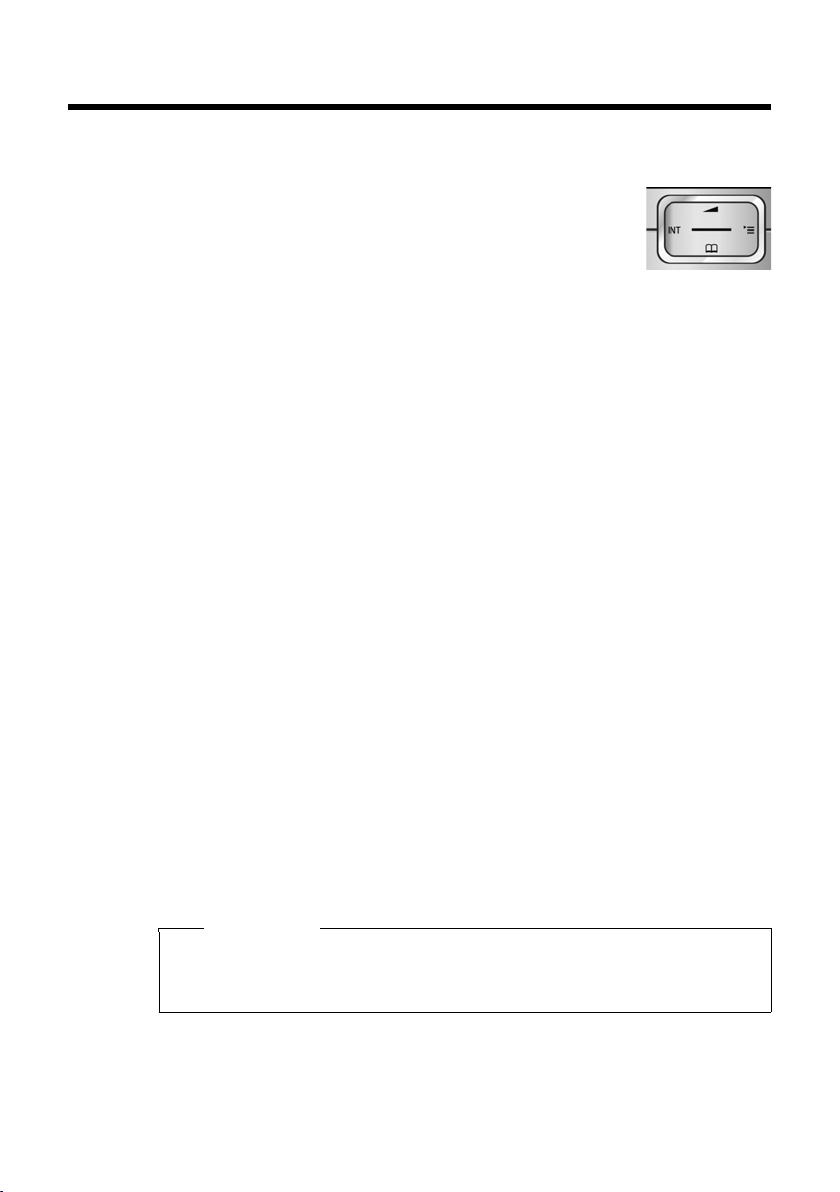
Obsluha telefónu
Obsluha telefónu
Ovládacie tlačidlo
Ďalej bude čiernym označená tá strana ovládacieho tlačidla
(hore, dole, vpravo, vľavo, do stredu), ktorú v príslušnej situácii
ovládania musíte stlačiť, napr. v pre „stlačiť vpravo na
ovládacie tlačidlo“ alebo w pre „stlačiť ovládacie tlačidlo do
stredu“.
Ovládacie tlačidlo má rôzne funkcie:
V pohotovostnom stave prenosnej časti
s Otvorte telefónny zoznam.
v Otvorte hlavné menu.
u Otvorenie zoznamu prenosných častí.
t Vyvolajte menu pre nastavenie hlasitosti hovoru (¢s. 42) prenosnej
časti.
V hlavnom menu, v podmenu a zoznamoch
t / s Listujte po riadkoch hore/dolu.
V zadávacích políčkach
S ovládacím tlačidlom posúvate kurzor hore t, dolu s, vpravo v alebo vľavo
u. Dlhé stlačenie u alebo u pohybuje kurzor po slovách.
16
Počas externého hovoru
s Otvorte telefónny zoznam.
u Zaviesť interné spätné opýtanie.
t Zmena hlasitosti pre režim telefonovania cez slúchadlo, príp. režim
hlasitého telefonovania.
Funkcie pri kliknutí na stred ovládacieho tlačidla
Podľa situácie obsluhy má tlačidlo rôzne funkcie.
u V pohotovostnom stave sa otvorí hlavné menu.
u V podmenu, voľbových a zadávacích políčkach preberie tlačidlo funkciu
tlačidiel displeja
§OK§, §Ano§, §Ulozit§ alebo §Zmenit§ .
Poznámka
V tomto návode je znázornená obsluha cez pravé ovládacie tlačidlo a tlačidlá
displeja. Namiesto toho môžete ale použiť aj ovládacie tlačidlo tak, ako je to
popísané.
Page 19
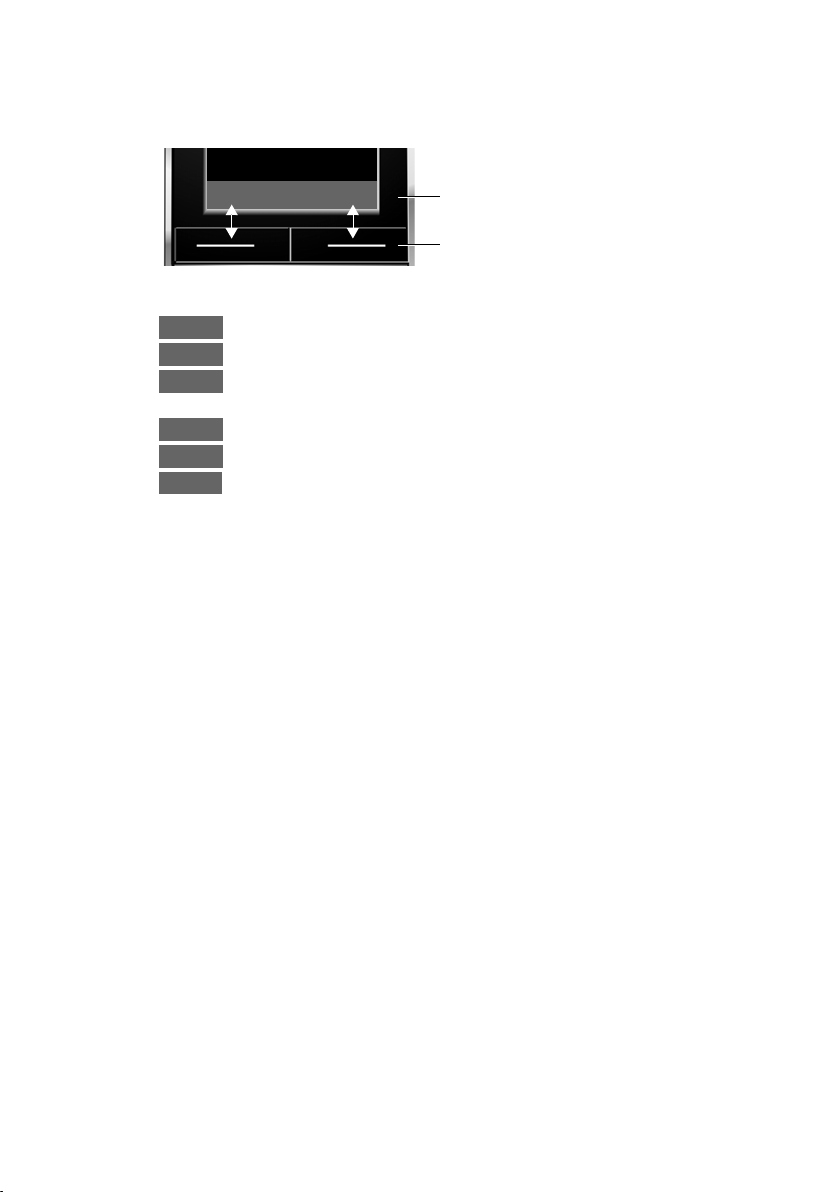
Tlačidlá displeja
Zpet Ulozit
Aktuálne funkcie tlačidiel displeja.
Tlačidlá displeja
Moznosti
OK
Û
Zpet
Ulozit
Þ
Funkcie tlačidiel displeja sa menia podľa situácie obsluhy prístroja. Príklad:
Niektoré dôležité tlačidlá displeja sú:
Otvorte menu závislé od situácie.
Potvrďte voľbu.
Tlačidlo pre vymazanie: Vymažte po znakoch/po slovách
sprava doľava.
Návrat o jednu úroveň menu späť príp. prerušenie procesu.
Uložte zmeny.
Otvorenie zoznamu pre opakovanie voľby.
Tlačidlá klávesnice
c/ Q / * atď.
Stlačte zobrazené tlačidlo na prídavnom slúchadle.
~ Zadávanie číslic alebo písmen.
Obsluha telefónu
Korektúra nesprávnych zadaní
Nesprávne znaky v zadávacích políčkach opravíte tak, že pomocou ovládacieho
tlačidla prejdete k príslušnému nesprávnemu zadaniu. Potom môžete:
u s tlačidlom displeja Ñ vymažte znak (tlačidlo dlho stlačte slovo) naľavo
od kurzora,
u pridať znak vľavo od kurzora,
u označený (blikajúci) znak, napr. pri zadaní času a dátumu, prepíšte.
17
Page 20

Obsluha telefónu
Nastaveni
Ç ò É
Ê
Ë Ì
Í
Î Ï
Zpet OK
Nastaveni
Datum/Cas
Nastaveni zvuku
Displej
Jazyk
Prihlaseni
Tel e fo ni e
Zpet OK
Štruktúra menu
Funkcie vášho telefónu sa vám ponúkajú cez menu, ktoré pozostáva z viacerých
úrovní.
Hlavné menu (prvá úroveň menu)
¤ Stlačte ovládacie tlačidlo vpravo vv pohotovostnom stave prenosnej časti,
aby ste otvorili hlavné menu.
Funkcie hlavného menu sa zobrazia na displeji
farebnými symbolmi. Zvolená funkcia bude označená
oranžovým kruhom okolo symbolu a príslušné meno sa
objaví v hornom riadku displeja.
Prístup k nejakej funkcii, toznamená otvoriť
prislúchajúce podmenu (ďalšiu úroveň v menu):
¤ Navigujte s ovládacím tlačidlom p k želanej funkcii
a stlačte tlačidlo displeja
Ak stlačíte tlačidlo displeja §Zpet§ alebo tlačidlo
ukončenia hovoru a krátko, prejdete späť do
pohotovostného stavu.
Podmenu
Funkcie podmenu budú zobrazené vo forme zoznamu
(príklad vpravo).
Prístup k funkcii:
¤ S ovládacím tlačidlom q prejdite k funkcii a stlačte
§OK§.
Ak stlačíte tlačidlo displeja §Zpet§ alebo tlačidlo
ukončenia hovoru a krátko, prejdete späť do
predchádzajúcej úrovne menu, príp. prerušíte proces.
§OK§.
Späť do pohotovostného stavu
Z ľubovoľného miesta v menu sa vrátite späť do pohotovostného stavu
nasledovne:
¤ Stlačte tlačidlo zloženia a dlhšie.
Alebo:
¤ Nestlačte žiadne tlačidlo: Po 2 min. prejde displej automaticky do
18
Nastavenia, ktoré ste nepotvrdili stlačením tlačidla displeja
§Zmenit§, sa zrušia.
Príklad pre displej v pohotovostnom stave je zobrazený na s. 14.
pohotovostného stavu.
§OK§, §Ano§, §Ulozit§ alebo
Page 21

Vypnutie/zapnutie prenosnej časti
a V pohotovostnom stave stlačte tlačidlo zloženia dlhšie (potvrdzovací
tón), aby ste vypli prenosnú časť.
Pre opätovné zapnutie znovu stlačte tlačidlo ukončenia hovoru dlhšie.
Poznámka
Pri zapnutí budete niekoľko sekúnd vidieť animáciu so symbolom hodín.
Zapnutie/vypnutie blokovania tlačidiel
Blokovanie tlačidiel zabraňuje neželanému použitiu telefónu.
# Stlačte tlačidlo s mriežkou dlhšie, aby ste blokovanie tlačidiel vypli
alebo zapli. Budete počuť potvrdzovací tón.
Ak je blokovanie tlačidiel zapnuté, budete na displeji vidieť symbol a pri stlačení
tlačidla upozornenie.
Blokovanie tlačidiel sa pri prichádzajúcom hovore automaticky vypne. Po ukončení
hovoru sa blokovanie znova zapne.
Obsluha telefónu
19
Page 22

Obsluha telefónu
¤ Stlačte vpravo na ovládacie
tlačidlo v, aby ste otvorili hlavné
menu.
¤ Navigujte s ovládacími tlačidlami
doprava, doľava, nahor a nadol p, až
sa zvolí podmenu Nastaveni.
¤ Stlačte tlačidlo displeja §OK§, aby ste
výber potvrdili.
¤ Stlačte dolu ovládacie tlačidlo
s
,
až pokým sa na displeji nezobrazí
bod menu Te le fo n ie .
¤ Stlačte tlačidlo displeja §OK§, aby ste
výber potvrdili.
Nastaveni
Datum/Cas
Nastaveni zvuku
Displej
Jazyk
Prihlaseni
Tel e fo ni e
Zpet OK
Nastaveni
Ç ò É
Ê
Ë Ì
Í
Î Ï
Zpet OK
Znázornenie krokov obsluhy v návode na obsluhu
Kroky obsluhy sú znázornené skrátene.
Príklad:
Znázornenie:
v ¢ Nastaveni ¢ Telefonie ¢Aut.prijem vol. (=zap)
znamená:
20
Page 23

Zmena je okamžite účinná a netreba
ju potvrdiť.
Funkci a Aut.prijem vol. je už zvolená.
¤ Stlačte tlačidlo displeja §Zmenit§, aby
ste funkciu zapli alebo vypli.
Tel ef on ie
Aut.prijem vol.
³
Mistni predvolby
Int.priposlech
´
Predn.provozov.
Kod KPVS
Druh volby
Zpet Zmenit
Tel ef on ie
Aut.prijem vol.
´
Mistni predvolby
Int.priposlech
´
Predn.provozov.
Kod KPVS
Druh volby
Zpet Zmenit
¤ Stlačte tlačidlo pod zobrazením
displeja
§Zpet§, aby ste prešli do
predchádzajúcej úrovne menu.
alebo
Stlačte dlhšie tlačidlo ukončenia
hovoru a, aby ste sa vrátili do
pohotovostného stavu.
Obsluha telefónu
21
Page 24

Menu - prehľad
Menu - prehľad
V pohotovostnom stave telefónu v(otvorenie hlavného menu) stlačte:
Sluzby site
Ç
Bluetooth
ò
Aktivace ¢s. 39
Vyhledat pren. pr.
Vyhledat datove z.
Znama zarizeni
Vlastni zarizeni
Spravce souboru
É
Sledovani zvuku ¢s. 37
Datovy adresar Sporice displeje
(menu v závislosti od základňovej stanice)
¢s. 39
¢s. 39
¢s. 39
¢s. 40
¢s. 44
Foto volajiciho
Zvuky
Volna pamet
¢s. 44
¢s. 44
¢s. 44
Seznamy volani
Ê
SMS
Ë
Zaznamnik
Ì
Organizer
Í
Kalendar ¢s. 34
Budik
Zmeskane budiky
Tel. seznam
Î
¢s. 31
(menu v závislosti od základňovej stanice)
(menu v závislosti od základňovej stanice)
¢s. 36
¢s. 36
¢ s. 26
22
Page 25

Nastaveni
Ï
Datum/Cas ¢s. 12
Nastaveni zvuku Hlasitost hovoru
Vyzvaneni
Upozornujici tony
Melodie pri cekani (v závislosti od
Menu - prehľad
¢s. 42
¢s. 43
¢s. 44
základnej stanice)
Displej Sporic displeje
Podsviceni
Jazyk
Prihlaseni
Tel ef on ie (podmenu v závislosti od základňovej stanice)
System (podmenu v závislosti od základňovej stanice)
Obnovit
¢s. 41
¢s. 10 (podmenu v závislosti od základňovej stanice)
¢s. 45 (podmenu v závislosti od základňovej stanice)
¢s. 41
¢s. 42
23
Page 26

Telefonovanie
Telefonovanie
Ak je podsvietenie displeja vypnuté,
¢ s. 42), zapne sa pri prvom stlačení
(
akéhokoľvek tlačidla. Tlačidlo nemá v tomto
prípade žiadne ďalšie funkcie.
Externé volanie
Za externé volania sa považujú volania do
verejnej telefónnej siete.
~c Zadajte číslo a stlačte tlačidlo
prijatia hovoru.
Alebo:
c~ Tlačidlo prijatia hovoru c
dlho stlačte a potom zadajte
číslo.
Tlačidlom zloženia a môžete vytáčanie
prerušiť.
Počas hovoru sa vám zobrazí dĺžka trvania
hovoru.
Poznámka
Vytáčanie pomocou telefónneho
zoznamu, zoznamu Call-by-Call (s. 1,
s. 26) alebo zoznamu volajúcich a
zoznamu opakovania voľby (s. 30/s. 31)
šetrí opakované vytáčanie čísiel a
predvolieb siet’ových operátorov („čísla
Call-by-Call“).
Pokračovať v hovore na náhlavnej
súprave Bluetooth
Predpoklad: Bluetooth je aktivovaný,
spojenie medzi náhlavnou súpravou
Bluetooth a prenosnou časťou je vytvorené
¢ s. 39).
(
Stlačte tlačidlo prevzatia na náhlavnej
súprave; vytvorenie spojenia s prenosnou
časťou môže trvať až do 5 sekúnd.
Ďalšie podrobnosti o vašej náhlavnej
súprave (Headset) nájdete v príslušnom
návode na obsluhu.
Ukončenie hovoru
a Stlačte tlačidlo zloženia.
Prijatie volania
Prichádzajúci hovor sa na prenosnej časti
signalizuje trojnásobne: vyzváňaním,
zobrazením na displeji a blikaním tlačidla
hlasitého telefonovania d.
Máte nasledujúce možnosti, ako hovor
prijať:
¤ Stlačte tlačidlo prevzatia c.
¤ Stlačte tlačidlo hlasitého telefonovania
d.
Ak prenosná časť stojí v nabíjacej základni a
je zapnutá funkcia Aut.prijem vol. (
prenosná časť automaticky príjme volanie,
keď ju vyberiete z nabíjacej základne.
Ak tón zvonenia ruší, stlačte tlačidlo displeja
§VyzvVyp§. Volanie môžete ešte prijať dovtedy,
pokiaľ je zobrazené na displeji.
Prijatie hovoru na náhlavnej súprave
Bluetooth (Headset)
Predpoklad: Bluetooth je aktivovaný,
spojenie medzi náhlavnou súpravou
Bluetooth a prenosnou časťou je vytvorené
¢ s. 39).
(
Tlačidlo prevzatia na náhlavnej súprave
stlačte až keď zazvoní na samotnej
náhlavnej súprave (môže to trvať až do
5sekúnd).
Ďalšie podrobnosti o vašej náhlavnej
súprave (Headset) nájdete v príslušnom
návode na obsluhu.
¢ s. 42),
24
Page 27

Telefonovanie
Hlasité telefonovanie
Pri hlasitom telefonovaní nedržte prenosnú
časť pri uchu, ale položte ju napr. pred seba
na stôl. Tak sa môžu na telefonáte zúčastniť
aj iní.
Zapnutie/vypnutie hlasitého telefonovania
Zapnutie pri voľbe
~d Zadajte číslo a stlačte tlačidlo
hlasitého telefonovania.
¤ Ak necháte niekoho načúvať, mali by ste
to vášmu kontaktnému partnerovi
oznámiť.
Zmena medzi telefonovaním cez
slúchadlo a hlasitým telefonovaním
d Stlačte tlačidlo hlasitého
telefonovania.
Počas hovoru zapnete alebo vypnete hlasité
telefonovanie.
Ak chcete počas hovoru vložiť prenosnú časť
do nabíjacej základne:
¤ Pri umiestňovaní prenosnej časti podržte
stlačené tlačidlo pre hlasité telefonovanie
d. Ak tlačidlo hlasitého telefonovania
d nesvieti, stlačte tlačidlo znovu.
Ako zmeníte hlasitosť hovoru,
¢ s. 42.
Interné volanie
Interné hovory s inými, na tej istej
základňovej stanici prihlásenými
prenosnými časťami, sú bezplatné.
Volanie na určité slúchadlo
u Začnite interné volanie.
~ Zadajte číslo prenosnej časti.
Alebo:
u Začnite interné volanie.
s Zvoľte prenosnú časť.
c Stlačte tlačidlo prevzatia.
Volanie všetkých prenosných častí
(„hromadné volanie“)
u Začnite interné volanie.
* Stlačte tlačidlo s hviezdičkou
alebo
Na vsechny zvoľte a
c Stlačte tlačidlo prevzatia.
Budú volané všetky prenosné časti.
Ukončenie hovoru
a Stlačte tlačidlo zloženia.
Vypnutie zvuku
Počas externého hovoru môžete vypnúť
mikrofón vašej prenosnej časti.
§Ztlumit§ Stlačte tlačidlo displeja, aby ste
vypli zvuk na prenosnej časti. Na
displeji sa zobrazí Mikrofon je
vypnuty.
§Zrus ztlu.§ Stlačte tlačidlo displeja, aby ste
vypnutie zvuku zrušili.
25
Page 28

Využívanie telefónneho zoznamu a iných zoznamov
Využívanie telefónneho
zoznamu a iných
zoznamov
K dispozícii sú:
u telefónny zoznam,
u zoznam Call-by-Call,
u zoznam pre opakovanie voľby,
u Zoznam prijatých SMS (v závislosti od
základňovej stanice),
u Zoznamy volaní,
u zoznam neprijatých termínov.
Telefónny zoznam a zoznam Callby-Call si
vytvorte individuálne pre vašu prenosnú
časť. Zoznamy/zápisy však môžete posielať
na iné prenosné časti (
Telefónny zoznam/zoznam Call-by-Call
Do telefónneho zoznamu a do zoznamu
Call-by-Call môžete uložiť celkom
500 záznamov.
Poznámka
Pre rýchly prístup na číslo z telefónneho
zoznamu alebo zoznamu Call-by-Call
(skrátená voľba), môžete dané číslo
priradiť nejakému tlačidlu (
Telefónny zoznam
V telefónnom zozname uložíte
u Až max. tri čísla a príslušné mená
a priezviská,
u E-mailovú adresu,
u výročia so signalizáciou,
u VIP-vyzváňací tón so symbolom VIP,
u Obrázky CLIP.
Telefónny zoznam otvoríte v stave pokoja s
tlačidlom s alebo cez menu (
¢ s. 28).
¢ s. 40).
¢ s. 22).
Dĺžka záznamov
3 čísla: vždy max. 32 číslic
meno a priezvisko: vždy max. 16 znakov
E-mailová adresa: max. 60 znakov
Zoznam Call-by-Call
V zozname Call-by-Call uložte predvoľby
sieťových operátorov (tzv. „Call-by-Callčísla“).
¤ Zoznam Call-by-Call otvorte v
pohotovostnom stave tlačidlom C.
Dĺžka záznamov
Číslo: max. 32 číslic
Meno: max. 16 znakov
Uloženie čísla do telefónneho zoznamu
s ¢ Novy zaznam
¤ Zmena viacriadkového zadania:
Krestni jmeno: / Prijmeni:
Zadajte meno a/alebo priezvisko.
Ak sa do žiadneho z políčok nezadá
meno, uloží a zobrazí sa telefónne číslo
súčasne ako priezvisko.
(Návod na zadávanie textu a špeciálnych
znakov dostanete na
Telefon: / Telefon (Kancelar): / Telefon
(Mobil):
Zadajte v najmenej jednom políčku
nejaké číslo.
Záznamy sa pri listovaní v telefónnom
zozname označia predradeným
symbolom: ä/ k/ l.
E-mail:
Zadajte e-mailovú adresu.
Vyroci:
Zap. alebo zvoľteVyp.
Pri nastavení Zap.: Vyroci (datum) a
Vyroci (cas) zadajte a zvoľte druh
signalizácie: Vyroci (signal)
¢ s. 52.)
¢ s. 29.
26
Page 29

Využívanie telefónneho zoznamu a iných zoznamov
Melodie (VIP):
Označte záznam v telefónnom zozname
ako VIP (Very Important Person - veľmi
dôležitá osoba) a priraďte mu určitú
vyzváňaciu melódiu. VIP-hovory
rozpoznáte podľa tónu zvonenia.
VIP-záznamy sa pri listovaní v telefónnom
zozname označia predradeným
symbolom.
Predpoklad: sprostredkovanie čísla
volajúceho.
Foto volajiciho:
Príp. zvoľte obrázok, ktorý sa má zobraziť
pri volaní určitého volajúceho účastníka
(pozri Media-Pool, s. 44). Predpoklad:
Sprostredkovanie čísla volajúceho (CLIP).
§Ulozit§ Stlačte tlačidlo displeja.
Uloženie čísla v zozname Call-byCall
C ¢ Novy zaznam
¤ Zmena viacriadkového zadania:
Jmeno:
Zadajte meno.
Cislo:
Zadajte číslo.
§Ulozit§ Stlačte tlačidlo displeja.
Poradie záznamov telefónneho zoznamu
Záznamy telefónneho zoznamu sa všeobecne
zoraďujú abecedne podľa priezviska. Medzery
a čísla majú pritom prvú prioritu. Ak sa do
telefónneho zoznamu zadá len meno, zaradí
sa toto namiesto priezviska do poradia.
Poradie zoradenia je nasledovné:
1. Medzery
2. Číslice (0–9)
3. Písmená (abecedne)
4. Ostatné znaky
Ak chcete abecedné poradie záznamov
obísť, zadajte pred prvé písmeno priezviska
medzeru alebo nejaké číslo. Tieto záznamy
sa posunú na začiatok telefónneho
zoznamu.
Výber záznamu z telefónneho zoznamu/zoznamu Call-by-Call
s/ C Otvorte telefónny zoznam
alebo zoznam Call-by-Call.
Máte nasledujúce možnosti:
u Pomocou s prejdite k požadovanému
záznamu, až kým nebude vybraté
hľadané meno.
u Zadajte prvé písmeno mena (max. 8),
príp. pomocou s listujte k záznamu.
V telefónnom zozname sa bude
vyhľadávať priezvisko. Ak nie je zapísané
žiadne priezvisko, tak meno
Vytáčanie pomocou telefónneho zoznamu a zoznamu Call-by-Call
s/ C ¢ s (zvoliť záznam).
c Stlačte tlačidlo prevzatia
hovoru. Číslo sa vytočí.
Správa záznamov telefónneho zoznamu/zoznamu Call-by-Call
Prezeranie záznamu
s/ C ¢ s (zvoliť záznam).
§Zobraz.§ Stlačte tlačidlo displeja. Záznam
sa zobrazí.
§Moznosti§ Stlačte tlačidlo displeja.
Nasledujúce funkcie môžete vybrať
pomocou q:
Pouzit cislo
Uložené číslo zmeňte, doplňte alebo
uložte ako nový záznam; k tomu po
zobrazení čísla stlačte Ó.
Smazat zaznam
Vymažte vybraný záznam.
Poslat zaznam
na Interni pr.: zaslanie jednotlivého
záznamu na prenosnú časť (
vCard pres SMS: jednotlivý záznam
pošlite vo formáte vCard cez SMS
(v závislosti od základňovej stanice).
vCard pr. Bluetooth: jednotlivý záznam
pošlite vo formáte vCard cez Bluetooth.
¢ s. 28).
27
Page 30

Využívanie telefónneho zoznamu a iných zoznamov
Zmena záznamu
s/ C ¢ s (zvoliť záznam).
§Zobraz.§ §Zmenit§
Tlačidlá displeja stlačte za
sebou.
¤ Vykonajte a uložte zmeny.
Využitie ďalších funkcií
s/ C ¢ s (vybrať záznam)
¢ §Moznosti§ (otvoriť menu)
Nasledujúce funkcie môžete vybrať
pomocou q:
Pouzit cislo
Pre zmenu alebo doplnenie uloženého
čísla a potom voľby pomocou c
alebo uloženie ako nový záznam; k tomu
po zobrazení čísla stlačte Ó.
Zmenit zaznam
Zmena vybraného záznamu.
Smazat zaznam
Vymažte vybraný záznam.
Poslat zaznam
na Interni pr.: zaslanie jednotlivého
záznamu na prenosnú časť (
vCard pres SMS: jednotlivý záznam
pošlite vo formáte vCard cez SMS
(v závislosti od základňovej stanice).
vCard pr. Bluetooth: jednotlivý záznam
pošlite vo formáte vCard cez Bluetooth.
Smazat seznam
Vymažte všetky záznamy v telefónnom
zozname alebo v zozname Call-by-Call.
Poslat seznam
na Interni pr.: zaslanie kompletného
zoznamu na niektorú prenosnú čast’
¢ s. 28).
(
vCard pr. Bluetooth: kompletný zoznam
pošlite vo formáte vCard cez Bluetooth.
Volna pamet
Nechajte zobraziť počet ešte voľných
záznamov v telefónnom zozname
¢ s. 26) a v zozname Call-by-Call.
(
¢ s. 28).
Voľba cez tlačidlá skrátenej voľby
¤ Príslušné tlačidlo skrátenej voľby dlhšie
¢ s. 40).
stlačte (
Združenie čísiel Call-by-Call jedným číslom
Predvoľbu sieťového operátora môžete
predradiť pred číslo („zreťaziť”).
C Otvorte zoznam Call-by-Call.
s Zvoľte záznam (Call-by-Call-
číslo).
§Moznosti§ Stlačte tlačidlo displeja.
Pouzit cislo
Zvoľte a stlačte
~ Zadajte číslo alebo ho vyberte z
telefónneho zoznamu
¢ s. 29).
(
c Stlačte tlačidlo prevzatia. Zvolia
sa obidve čísla.
§OK§.
Prenesenie telefónneho zoznamu/ zoznamu Call-by-Call na inú prenosnú časť
Predpoklady:
u Prenosné časti príjemcu a odosielateľa sú
prihlásené na tej istej základňovej stanici.
u Druhá prenosná časť a základná stanica
môžu posielať a prijímať záznamy
telefónneho zoznamu.
s/ C
¢ s (zvoliť záznam)
¢ §Moznosti§ (otvoriť menu) ¢ Poslat
zaznam / Poslat seznam
s Zvoľte interné číslo prenosnej
časti príjemcu a stlačte
Môžete preniesť viaceré jednotlivé interné
záznamy za sebou tak, že na opýtanie
Zaznam odeslan. Odeslat dalsi zaznam?
odpoviete s
Úspešný prenos bude potvrdený hlásením a
potvrdzovacím tónom na prenosnej časti
príjemcu.
§Ano§.
¢ na Interni pr.
§OK§.
28
Page 31

Využívanie telefónneho zoznamu a iných zoznamov
Nezabudnite, prosím:
u Záznamy s identickými telefónnymi
číslami sa u príjemcu neprepíšu.
u Prenos sa preruší, ak telefón zvoní alebo
je pamäť slúchadla príjemcu plná.
u Zapísané signalizácie výročí, obrázky
a zvuky sa neodošlú.
Prenos telefónneho zoznamu pomocou Bluetooth ako vCard
V režime Bluetooth (¢s. 39) môžete
preniesť záznamy telefónneho zoznamu vo
formáte vCard, napr. pri výmene záznamov s
vašim mobilným telefónom.
¢ s (Vybrať záznam)
s
¢ §Moznosti§ (Otvoriť menu)
¢ Poslat zaznam / Poslat seznam
¢ vCard pr. Bluetooth
Zobrazí sa zoznam „Duveryhodna zariz.“
¢ s. 39).
(
s Vyberte prístroj a stlačte §OK§.
Príjem vCard pomocou Bluetooth
Ak niektorý prístroj pošle zo zoznamu
„Duveryhodna zariz.“ (
prenosnú časť, prebehne to automaticky.
Budete o tom informovaní na displeji.
Ak prístroj, ktorý odoslal vCard nie je
uvedený v zozname, budete na displeji
požiadaní o zadanie PIN prístroja, ktorý
vCard odoslal.
~ Zadajte PIN odosielajúceho
prístroja Bluetooth a stlačte
Prenesená vCard je k dispozícii ako zápis
telefónneho zoznamu.
¢s. 39) vCard na vašu
§OK§.
Prevzatie zobrazeného čísla do telefónneho zoznamu
Môžete prevziať čísla do telefónneho zoznamu, ktoré sa zobrazia na nejakom zozname,
napr. na zozname volaní alebo na zozname
opakovaných volieb. Zobrazí sa nejaké číslo:
§Moznosti§ ¢Pridat do tel.s.
¤ Doplňte záznam ¢ s. 26.
Prevzatie čísla alebo e-mailovej adresy z telefónneho zoznamu
V mnohých situáciách pri obsluhe môžete
otvoriť telefónny zoznam, na pr. aby ste
prevzali nejaké číslo alebo e-mailovú adresu.
Vaše slúchadlo nemusí byť v
pohotovostnom stave.
¤ Podľa situácie obsluhy otvorte telefónny
zoznam pomocou s alebo.
q Zvoľte záznam (
¢ s. 27).
Uloženie výročia v telefónnom zozname
Ku každému číslu v telefónnom zozname
môžete uložiť výročie a uviesť čas, kedy má
pri danom výročí nastať pripomenutie (stav
pri dodaní: Vyroci: Vyp.).
Výročia sa automaticky prevezmú do
kalendára (
s ¢ s (výber záznamu)
§Zobraz.§ §Zmenit§
s Preskočiť do riadku Vyroci:.
v Zvoľte Zap.
¢ s. 34).
Tlačidlá displeja stlačte za
sebou.
¤ Zmena viacriadkového zadania:
Vyroci (datum)
Zadajte deň/mesiac/rok 8-miestnym
zadaním.
Vyroci (cas)
Uveďte hodinu/minútu pre
pripomínajúce volanie 4-miestnym
zadaním.
Vyroci (signal)
Zvoľte druh signalizácie.
§Ulozit§ Stlačte tlačidlo displeja.
Poznámka
Pre pripomínajúce volanie je časový údaj
nutný. Ak ste si zvolili optické
signalizovanie, nie je vtedy časový údaj
nutný a automaticky sa nastaví na 00:00.
29
Page 32

Využívanie telefónneho zoznamu a iných zoznamov
Vypnutie výročia
s ¢ s (výber záznamu)
§Zobraz.§ §Zmenit§
Tlačidlá displeja stlačte za
sebou.
s Preskočiť do riadku Vyroci:.
v Zvoľte Vyp.
§Ulozit§ Stlačte tlačidlo displeja.
Pripomínajúce volanie v deň výročia
V pohotovostnom stave bude na
displeji prenosnej časti signalizované
pripomínajúce volanie (
zvoleným tónom zvonenia.
Môžete:
§Vyp.§ Stlačte tlačidlo displeja pre
potvrdenie a ukončenie
pripomínajúceho volania.
Počas hovoru sa pripomínajúce volanie
bude jednorázovo na prenosnej časti
signalizovať upozorňujúcim tónom.
Nepotvrdené výročia, ktoré boli
signalizované počas hovoru, sa zapíšu do
zoznamu Zmeskane budiky (
¢ s. 2) aj so
¢ s. 36).
Zoznam opakovanej voľby
V zozname opakovanej voľby sa nachádza
dvadsať naposledy volaných čísiel na
prenosnej časti (max. 32 číslic). Ak sa
niektoré z týchto čísiel nachádza
v telefónnom zozname alebo v zozname
Call-by-Call, zobrazí sa príslušný názov.
Spravovanie záznamov v zozname pre opakovanie voľby
c Krátko stlačte tlačidlo.
s Vyberte záznam.
§Moznosti§ Otvorte menu.
Nasledujúce funkcie môžete vybrať
pomocou q:
Pridat do tel.s.
Záznam preberte do telefónneho
zoznamu (s. 26).
Autom.opak.volby
Zvolené číslo bude automaticky vytáčané
v pravidelných odstupoch (min. každých
20 sek.). Pritom bliká tlačidlo pre hlasité
telefonovanie, „hlasitý hovor“ je zapnutý.
– Účastník sa ohlási: c stlačte
tlačidlo prevzatia. Funkcia je
ukončená.
– Nehlási sa žiadny účastník: hovor sa
preruší po cca. 30 sek. Po stlačení
ľubovoľného tlačidla alebo desiatich
bezúspešných pokusoch sa funkcia
ukončí.
Pouzit cislo (ako v telefónnom zozname,
s. 28)
Smazat zaznam (ako v telefónnom
zozname, s. 28)
Smazat seznam (ako v telefónnom
zozname, s. 28)
Manuálne opakovanie voľby
c Krátko stlačte tlačidlo.
s Vyberte záznam.
c Tlačidlo prijatia hovoru stlačte
znova. Číslo sa vytočí.
Pri zobrazení nejakého mena si môžete
pomocou tlačidla displeja
zobraziť príslušné číslo.
30
§Zobraz.§ nechať
Page 33

Využívanie telefónneho zoznamu a iných zoznamov
Vsechna volani
™ Frank
10.10.08, 15:40
š 089563795
10.10.08, 15:32
™ ...0123727859362922
10.10.08, 15:07
Zobraz. Moznosti
Zoznamy volaní
Predpoklad: sprostredkovanie čísla
volajúceho (CLIP).
Váš telefón uloží v závislosti od základnej
stanice rôzne druhy volaní:
u prijaté hovory
u vaše volania
u zmeškaných hovorov
Môžete si dať zobraziť každý druh volaní
samostatne alebo celkový prehľad všetkých
volaní. Zobrazí sa vždy posledných 20
záznamov.
V pohotovostnom stave otvoríte zoznamy
volaní tlačidlom displeja
menu:
¢
v
Ê
§Volani§ alebo cez
Záznam do zoznamu
Nové správy sú zaradené hore.
Príklad pre záznamy do zoznamu:
u Druh zoznamu (v hlavičke)
u Stav záznamu
Tučné písmo: nový záznam
u Číslo alebo meno volajúceho
u Dátum a čas hovoru (ak sú nastavené,
s. 12)
u Druh záznamu:
–prijaté hovory (
–zmeškané hovory (
– vaše volania (
Stlačte tlačidlo prevzatia c, aby ste zavolali späť vybranému volajúcemu.
Stlačte tlačidlo displeja
zobrazili ďalšie informácie, napr. číslo
k niektorému menu.
Stlačte tlačidlo displeja
zvolili nasledujúce funkcie:
Pridat do tel.s.
Prevzatie čísla do telefónneho zoznamu.
Smazat zaznam
Vymažte vybraný záznam.
Smazat seznam
Vymažte všetky záznamy.
Po opustení zoznamu volaní sa uvedú všetky
záznamy do stavu „starý”, t.j. pri
nasledujúcom volaní už nebudú zobrazené
hrubým písmom.
›)
™)
š)
§Zobraz.§, aby sa
§Moznosti§, aby ste
31
Page 34

Využívanie telefónneho zoznamu a iných zoznamov
i V
Ã02
™ 10
Ë09
n08
Zpravy
Vola ni: (3)
Zmeskane budiky: (1)
Zpet OK
Vyvolanie zoznamov pomocou tlačidla správ
Pomocou tlačidla správ f vyvoláte
nasledovný výber zoznamov:
u Sieťový odkazovač, ak váš poskytovateľ
siete podporuje túto funkciu a sieťový
odkazovač je určený pre rýchlu voľbu
¢ s. 33)
(
u Zoznam prijatých SMS (v závislosti od
základňovej stanice)
u Zoznam neprijatých hovorov
u Zoznam neprijatých termínov (¢s. 36)
Po prijatí nového zápisu do zoznamu zaznie
upozorňujúci tón. Tlačidlo f bliká
(zhasne po stlačení tlačidla). V
pohotovostnom stave sa pre novú správu
zobrazí symbol na displeji:
symbol Nový odkaz...
... na (sieťovom) odkazovači
A
™
n
Počet nových záznamov sa zobrazí napravo
vedľa príslušného symbolu.
... v zozname zmeškaných volaní
... v zozname Zmeskane budiky
Výber zoznamov
Ktoré zoznamy sa po stlačení tlačidla správ
f zobrazia, závisí od toho, či sú
k dispozícii nové odkazy alebo nie.
u Tlačidlo f nebliká (nie sú žiadne
nové odkazy):
Uvidíte všetky zoznamy, ktoré obsahujú
správy a zoznam sieťového odkazovača
u Tlačidlo f bliká (sú nahrané nové
odkazy):
Uvidíte všetky zoznamy, ktoré obsahujú
nové odkazy. Pokiaľ nové odkazy
obsahuje iba jeden zoznam, potom sa
tento zoznam ihneď otvorí.
Zoznamy s novými správami sú uvedené
hore a sú označené hrubým písmom:
Poznámky
Pokiaľ sa hovory uložili do sieťového
odkazovača, obdržíte pri
zodpovedajúcom nastavení hlásenie
(pozri návod na obsluhu od vášho
sieťového operátora).
32
Pomocou q zvoľte niektorý zoznam.
Pre otvorenie stlačte
§OK§.
Page 35

Použitie sieťového odkazovača
Použitie sieťového
odkazovača
Sieťový odkazovač je odkazovačom vášho
sieťového operátora. Sieťový odkazovač
môžete používať až potom, keď ste si ho
objednali u vášho sieťového operátora.
Stanovenie sieťového odkazovača pre rýchlu voľbu
Pri rýchlej voľbe si môžete zvoliť sieťový
odkazovač priamo.
Rýchla voľba je pre sieťový odkazovač
vopred nastavená. Potrebujete už len zadať
číslo sieťového odkazovača.
Stanovenie sieťového odkazovača pre
rýchlu voľbu a zapísanie čísla
sieťového odkazovača
Pre základne s odkazovačom:
v ¢Ì ¢ Obsadit tlac. 1
Memobox Vybrať a stisknúť tlačidlo §Vybrat§
Ø =vybrané).
(
Pre základňové stanice bez odkazovača:
v ¢Ì ¢ Memobox
Pokračovať:
~ Zadať číslo sieť ového
odkazovača.
§Ulozit§ Stlačte tlačidlo displeja.
Nastavenie pre rýchlu voľbu platí pre všetky
prenosné časti Gigaset SL78H.
Prezeranie hlásenia sieťového odkazovača
Ak pre vás príde správa, dostanete od
sieťového odkazovača volanie. Na displeji sa
zobrazí číslo sieťového odkazovača, ak máte
objednané sprostredkovanie čísla
volajúceho. Ak prevezmete volanie,
zreprodukujú sa vám odkazy. Ak volanie
neprevezmete, uloží sa číslo sieťového
odkazovača do zoznamu neprijatých volaní
a tlačidlo správ bliká (
¢ s. 32).
Volanie na sieťový odkazovač
Dlhšie stlačte. Spojíte sa priamo
so sieťovým odkazovačom.
d Príp. stlačte tlačidlo hlasitého
telefonovania. Ohlásenie
sieťového odkazovača budete
počuť hlasne.
33
Page 36

ECO DECT
Rijen 2008
Zpet Moznosti
Po Ut St Ct Pa So Ne
01 02 03 04 05
06 07 08 09 10 11 12
13 14 15 16 17 18 19
20 21 22 23 24 25 26
27 28 29 30 31
ECO DECT
S vašim prístrojom Gigaset SL78H
prispievate k ochrane životného prostredia.
Zníženie spotreby el. prúdu
Použitím úsporného sieťového adaptéra
spotrebuje váš telefón menej el. prúdu.
Zníženie vysielacieho výkonu (v závislosti od základňovej stanice)
Znížiť vysielací výkon je možné len ak aj
vaša základňová stanica podporuje túto
funkciu.
Vysielací výkon vášho telefónu sa
automaticky zníži v závislosti od
vzdialenosti prenosnej časti k základňovej
stanici.
Vysielací výkon prenosnej časti
a základňovej stanice môžete ešte ďalej
znížiť, ak použijete ekologický režim alebo
ekologický režim+. K tomu si prečítajte
návod k vášmu telefónu.
Nastavenie termínu (kalendár)
Vašou prenosnou čast’ou si môžete dať
pripomenúť’ až do 30 termínov. Výročia
¢ s. 29), zapísané v telefónnom zozname,
(
sa automaticky prevezmú do kalendára.
Môžete nastaviť, či sa v pohotovostnom
stave má zobraziť k alendár alebo nie. K tomu
v pohotovostnom stave:
§Kalendar§ ¢§Moznosti§
¢ Kalendar na displeji (³ = zobraziť)
Funkciu stlačením §Zmenit§ zapnite alebo
vypnite (³=zap).
Uloženie termínu
Predpoklad: dátum a čas sú nastavené
¢ s. 12).
(
v ¢Í ¢ Kalendar
u Aktuálny deň je zvolený (oranžovo orá-
movaný).
u Dni, na ktorých už sú uložené nejaké
termíny, sú na oranžovom podklade.
r/q V grafickom kalendári zvoľte
želaný deň.
Zvolený deň je oranžovo orámovaný.
Aktuálny deň je bielo orámovaný.
w Stlačte ovládacie tlačidlo
vstrede.
u Ak už s ú ne jaké ter míny z apí sané, ot vor te
zoznam uložených termínov dňa.
S <Novy zaznam>
pre zadávanie údajov.
u Ak ešte nie sú zapísané žiadne údaje,
okamžite sa otvorí okno pre zadanie
údajov nového termínu.
¢ §OK§ otvorte okno
¤ Zmena viacriadkového zadania:
Schuzka:
Zap. alebo zvoľte Vyp.
Datum:
Zadajte deň/mesiac/rok 8-miestnym
zadaním.
Cas:
Zadajte hodiny/minúty 4-miestnym
zadaním.
34
Page 37

Nastavenie termínu (kalendár)
ØÜ
Meeting
03.11.08 15:38
Vyp.
Tex t :
Zadajte text (max. 16-miestne). Text bude
zobrazený ako názov termínu v zozname
a pri signalizácii termínu sa zobrazí na
displeji. Ak nezadáte žiadny text, bude
zobrazí sa len dátum a čas termínu.
§Ulozit§ Stlačte tlačidlo displeja.
Poznámka
Ak máte uložených 30 termínov, musíte
najprv niektorý zapísaný termín v ymazať,
aby ste mohli zadať nový termín.
Signalizovanie termínov, výročí
Termínové volanie bude v pohotovostnom
stave signaliziované počas 60 sek. zvolenou
¢
melódiou zvonenia (
zobrazí meno a pri termínoch zapísaný text s
dátumom a časom.
s. 43). Pri v ýročiach sa
Spravovanie termínov
v ¢Í ¢ Kalendar
Spracovanie jednotlivých termínov
r/ q V grafickom kalendári zvoľte
deň a stlačte ovládacie tlačidlo
w. (Dni, na ktorých už sú
uložené nejaké termíny, sú
vkalendári na oranžovom
podklade.)
q Zvoľte termín dňa.
§Moznosti§ Otvorte menu
Máte nasledujúce možnosti:
§§Zobraz.§§
Stlačte tlačidlo displeja a zmeňte
alebo potvrďte záznam.
Alebo:
§Moznosti§ Otvorte menu pre zmenu,
vymazanie a aktivovanie/deaktivovanie.
Vymazať všetky termíny kalendára
V prehľade mesiaca:
§Moznosti ¢ Smazat vsechny schuz. ¢ §OK§
Odpovedzte na bezpečnostné opýtanie
§Ano§. Vymažú sa všetky termíny.
s
Termínové volanie môžete vypnúť alebo
naň odpovedať (v závislosti od základnej
stanice):
§§Vyp.§§ Stlačte tlačidlo displeja, aby ste
vypli termínové volanie.
alebo (závisí od základne prístroja):
§SMS§ Stlačte tlačidlo displeja, aby ste
odpovedali na signalizáciu
termínu pomocou SMS.
Poznámka
Počas volania bude termín signalizovaný
len krátkym tónom.
35
Page 38

Nastavenie budíka
Zobrazenie neprijatých termínov, výročí
Neprijaté termíny/výročia (¢ s. 29) sa
v nasledujúcich prípadoch uložia do
zoznamu Zmeskane budiky:
u Neprijmete niektorý termín/výročie.
u Termín resp. výročie boli signalizované
počas hovoru.
u Prenosná časť je v čase príslušného
termínu/výročia vypnutá.
Na displeji sa zobrazí symbol
nových záznamov. Najnovší záznam sa
nachádza na začiatku zoznamu.
Zoznam otvorte stlačením tlačidla správ
¢ s. 32) alebo cez menu:
f(
v ¢Í ¢ Zmeskane budiky
Vyberte termín/výročie.
Zobrazia sa informácie
k termínu/výročiu. Ušlý termín
sa zobrazí s názvom termínu,
ušlé výročie s priezviskom,
menom. Okrem toho sa uvedie
dátum a čas.
§Smazat§ Vymazanie termínu
§SMS§ Napísat’ SMS (v závislosti od
základnej stanice).
Ak je v zozname uložených 10 záznamov,
dôjde pri nasledujúcej signalizácii termínu k
vymazaniu najstaršieho záznamu.
n a počet
Nastavenie budíka
Predpoklad: dátum a čas sú nastavené
¢ s. 12).
(
Zapnutie/vypnutie a nastavenie budíka
v ¢Í ¢ Budik
¤ Zmena viacriadkového zadania:
Aktivace:
Zap. alebo zvoľte Vyp.
Cas:
Zadajte čas budenia 4-miestnym
zadaním.
Opakovat:
Denne alebo zvoľte Pondeli-Patek.
Hlasitost:
Nastavte hlasitosť (1–6).
Melodie:
Zvoľte melódiu.
§Ulozit§ Stlačte tlačidlo displeja.
V pohotovostnom stave sa zobrazí symbol
¼ ačas budenia.
Budenie sa signalizuje na displeji (¢ s. 2) a
zvolenou melódiou zvonenia. Budenie bude
znieť max. 60 sekúnd. Ak nestlačíte žiadne
tlačidlo, zopakuje sa budenie dva razy vždy
po 5 minútach a potom sa vypne.
Počas volania bude budenie signalizované
len krátkym tónom.
36
Vypnúť budenie/zopakovať po prestávke (režim zdriemnutia)
Predpoklad: zaznie tón budenia.
§Vyp.§ Stlačte tlačidlo displeja. Budenie
sa vypne.
príp.
§Pozast.§ Stlačte tlačidlo displeja alebo
ľubovoľné tlačidlo. Budenie
sa vypne a zopakuje sa po
5 minútach. Po druhom
zopakovaní sa budenie úplne
vypne.
Page 39

Používanie prenosnej časti pre babyalarm
Používanie prenosnej
časti pre babyalarm
Ak je režim babyalarmu zapnutý, dôjde
k zavolaniu na uložené cieľové telefónne
číslo vtedy, ak bude dosiahnutá definovaná
úroveň hladiny hluku. Ako cieľové číslo
môžete vo vašej prenosnej časti uložiť
interné alebo externé číslo. Okrem tlačidiel
displeja sú všetky tlačidlá prenosnej časti
deaktivované.
Zvonenie funkcie babyalarm na externé číslo
sa preruší po cca 90 sek. Zvonenie funkcie
babyalarm na interné číslo (prenosnú časť)
sa preruší po cca 3 min. (v závislosti od
základne). Počas babyalarmu sú všetky
tlačidlá zablokované, až na tlačidlo
ukončenia hovoru. Reproduktor prenosnej
časti má vypnutý zvuk.
V režime babyalarmu budú prichádzajúce
volania na prenosnej časti signalizované bez
tónu zvonenia a budú zobrazované len na
displeji. Displej a klávesnica nebudú
osvetlené, aj upozorňovacie tóny budú
vypnuté.
Ak nejaké prichádzajúce volanie
prevezmete, režim babyalarmu sa na čas
trvania telefonátu preruší, funkcia ostane
zapnutá.
Ak prenosnú časť vypnete a znovu zapnete,
zostane režim babyalarmu zachovaný.
Pozor!
u Pri uvedení do prevádzky
bezpodmienečne preverte
funkčnosť. Skontrolujte napr.
citlivosť. Preskúšajte napr.
zostavenie spojenia, ak presmerujete babyalarm na nejaké
externé číslo.
u Zapnutá funkcia značne znižuje
prevádzkový čas vašej prenosnej
časti. Prenosnú časť príp. vložte
do nabíjacej základne. Tým sa
zabezpečí, že sa batéria nevybije.
u Vzdialenosť medzi prenosnou časťou
a dieť aťom by mala byť optimálne 1 až
2 metre. Mikrofón musí byť
nasmerovaný k dieťaťu.
u Pripojenie (volanie), na ktoré sa
babyalarm presmeruje, nesmie byť
blokované zapnutým odkazovačom.
Aktivovanie funkcie Babyalarm a zadanie cieľového volacieho čísla
v ¢ É ¢ Sledovani zvuku
¤ Zmena viacriadkového zadania:
Aktivace:
Pre zapnutie Zap. zvoľte.
Alarm pro:
Interni alebo zvoľte Externi volani.
Externé číslo: vyberte číslo z telefónneho
zoznamu (stlačte tlačidlo displeja
alebo priamo zadajte.
Interné číslo: stlačte tlačidlo displeja
§Zmenit§ ¢ zvoľte prenosnú časť alebo Na
vsechny, ak sa majú zavolať všetky
prihlásené prenosné časti
Na displeji v pohotovostnom stave sa
zobrazí cieľové číslo, príp. interné cieľové
číslo.
Citlivost:
Zvoľte citlivosť pre hladinu hluku (Nizka
alebo Vysoka).
ö)
¢ §OK§.
¤ Uložte nastavenia pomocou §Ulozit§.
37
Page 40

Používanie prístrojov Bluetooth
i V
INT 1
Rij 2008
07:15
Á
Sled.zvuku-aktivni
0891234567
Vyp. Moznosti
Displej v pokoji vyzerá pri aktivovanej funkcii
babyalarm takto:
Zmena nastaveného cieľového volacieho čísla
v ¢ É ¢ Sledovani zvuku
¤ Číslo zadajte a uložte tak, ako je to
popísané v časti „Aktivovanie funkcie
Babyalarm a zadanie cieľového volacieho
¢ s. 37).
čísla“ (
Prerušiť/deaktivovať funkciu babyalarm
Stlačte tlačidlo ukončenia hovoru a, aby
ste volanie počas babyalarmu prerušili.
Stlačte v pohotovostnom stave tlačidlo
displeja
deaktivovali.
§Vyp.§, aby ste režim babyalarmu
Externé deaktivovanie babyalarmu
Predpoklady: telefón musí podporovať
tónovú voľbu a babyalarm prechádza na
externé cieľové číslo.
¤ Prijmite volanie aktivované
babyalarmom a stlačte tlačidlá 9 ;.
Po ukončení spojenia bude funkcia
deaktivovaná. Potom už nebude nasledovať
žiadny opätovný babyalarm. Ostatné
nastavenia funkcie babyalarm na prenosnej
časti (na pr. žiadny tón zvonenia) zostanú
zachované tak dlho, pokým na prenosnej
časti stlačíte tlačidlo displeja
38
§Vyp.§.
Ak chcete babyalarm s tým istým číslom
znova aktivovať:
¤ Aktiváciu znovu zapnite a pomocou
§Ulozit§ uložte (¢s. 37).
Používanie prístrojov
Bluetooth
Vaša prenosná časť Gigaset SL78H môže
bezšnúrovo komunikovať pomocou
Bluetooth™ s inými prístrojmi, ktoré taktiež
používajú túto techniku.
Pred použitím vašich prístrojov Bluetooth
musíte najprv aktivovať Bluetooth a potom
prístroje prihlásiť na prenosnej časti.
Na prenosnej časti môžete prihlásiť
1 náhlavnú súpravu Bluetooth. Ďalej môžete
prihlásiť až do 5 dátových zariadení (PC,
PDA), aby ste mohli sprostredkovať a
prijímať záznamy telefónneho zoznamu ako
vCard alebo vymieňať si údaje s počítačom
¢ s. 53).
(
Pre ďalšie používanie telefónnych čísel
musíte v telefóne uložiť číslo predvoľby (číslo
štátnej alebo miestnej predvoľby) (
Popis ovládania vašich prístrojov Bluetooth
nájdete v návodoch na použitie týchto
prístrojov.
Poznámka
u Na vašej prenosnej časti môžete
prevádzkovať len náhlavné súpravy
(Headset), ktoré majú Headset Profil
alebo Handsfree Profil (hlasité
telefonovanie). Ak sú k dispozícii
obidva profily, bude sa komunikovať
cez Handsfree Profil (hlasité
telefonovanie).
u Vytvorenie spojenia medzi vašou
prenosnou časťou a niektorou
náhlavnou súpravou Bluetooth môže
trvať až do 5 sekúnd. To platí tak pre
prijatie hovoru na náhlavnú súpravu a
odovzdanie na náhlavnú súpravu ako
aj pre prevedenie voľby z náhlavnej
súpravy.
¢ s. 45).
Page 41

Používanie prístrojov Bluetooth
Aktivácia/deaktivácia režimu Bluetooth
v ¢ ò ¢ Aktivace
§Zmenit§ stlačte, aby ste aktivovali alebo
deaktivovali režim Bluetooth
(³=aktivovaný).
Prenosná časť v pohotovostnom stave
zobrazuje aktivovaný režim Bluetooth so
symbolom (
¢ s. 2).
Prihlásenie prístrojov Bluetooth
Vzdialenosť medzi prenosnou časťou
v režime Bluetooth a zapnutým prístrojom
Bluetooth (náhlavná súprava alebo dátový
prístroj) môže byť max. 10 m.
Poznámka
u Ak prihlásite náhlavnú súpravu
(Headset), tak tým prepíšete príp.
prihlásenú náhlavnú súpravu
(Headset).
u Ak by ste chceli na vašej prenosnej
časti použiť náhlavnú súpravu, ktorá
už je prihlásená na niektorom inom
prístroji (napr. mobilný telefón),
deaktivujte toto spojenie skôr ako
spustíte proces prihlásenia na Gigaset.
¢ ò ¢ Vyhledat pren. pr. / Vyhledat
v
datove z.
Vyhľadávanie môže trvať až do 30 sekúnd.
Potom, ako bol nájdený prístroj, na displeji
sa zobrazí jeho meno.
§Moznosti§ Stlačte tlačidlo displeja.
Duverovat zarizeni
Vyberte a stlačte
~ Zadajte PIN prihlasovaného
prístroja Bluetooth a stlačte
§OK§.
§OK§.
Poznámka
u Zadajte ľubovoľný PIN pre dátový
prístroj. Následne PIN potvrďte na
dátovom prístroji.
u Zadajte prednastavený PIN pre náh-
lavnú súpravu (spravidla: 0000). Infor-
mácie k tomu nájdete v návode na
prevádzku od výrobcu vašej náhlavnej
súpravy.
Prístroj bude prijatý do zoznamu známych
prístrojov.
Prerušenie alebo zopakovanie
bežiaceho vyhľadávania
Prerušenie vyhľadávania:
§Prerusit§ Stlačte tlačidlo displeja.
Príp. zopakovanie vyhľadávania:
§Moznosti§ Stlačte tlačidlo displeja.
Opakovat hledani
Vyberte a stlačte
§OK§.
Spracovanie zoznamu známych (dôverných) prístrojov
Otvorenie zoznamu
v ¢ ò ¢ Znama zarizeni
V zobrazenom zozname sa pri príslušných
názvoch prístrojov nachádza príslušný
symbol:
symbol Význam
ô
õ
Ak je niektorý prístroj spojený, v hornom
riadku displeja sa zobrazí príslušný symbol
namiesto
Prezeranie záznamu
Otvorte zoznam ¢s (výber záznamu)
§Zobraz.§ Stlačte tlačidlo displeja.
Náhlavná súprava Bluetooth
(Headset)
Dátový prístroj Bluetooth
.
ò
Zobrazí sa názov a adresa
prístroja.
Späť pomocou
§OK§.
39
Page 42

Nastavenie prenosnej časti
Odhlásenie prístrojov Bluetooth
Otvorte zoznam ¢s (výber záznamu)
§Moznosti§ Stlačte tlačidlo displeja.
Smazat zaznam
Vyberte a stlačte
§OK§.
Poznámka
Ak niektorý zapojený prístroj Bluetooth
odhlásite, bude sa možno pokúšať opäť
pripojiť ako „neprihlásený prístroj“.
Zmena názvu prístroja Bluetooth
Otvorte zoznam ¢s (výber záznamu)
§Moznosti§ Stlačte tlačidlo displeja.
Uprava jmena
Vyberte a stlačte
~ Zmeňte názov.
§Ulozit Stlačte tlačidlo displeja.
§OK§.
Odmietnutie alebo prijatie neprihláseného prístroja Bluetooth
V prípade, že sa prístroj Bluetooth, ktorý nie
je registrovaný v zozname známych
prístrojov, pokúša spojiť s prenosnou časť ou,
na displeji ste vyzvaní zadať PIN prístroja
Bluetooth (spojenie).
u Odmietnutie
§Zpet§ Stlačte tlačidlo displeja.
u Prijatie
~ Zadajte PIN prihlasovaného
prístroja Bluetooth a stlačte
Ak ste prístroj prijali, môžete ho dočasne
používať (t.z. pokiaľ sa nachádza v oblasti
príjmu, príp. kým nevypnete prenosnú
časť) alebo prijať do zoznamu známych
prístrojov.
Po potvrdení PIN prijmite do zoznamu
známych prístrojov:
§Ano§ Stlačte tlačidlo displeja.
–
§Ne§ Stlačte tlačidlo displeja:
–
dočasné používanie.
§OK§.
Zmena názvu Bluetooth prenosnej časti
Môete zmeniť názov prenosnej časti, pod
ktorým sa má príp. zobraziť na inom prístroji
Bluetooth.
¢ ò ¢ Vlastni zarizeni
v
§Zmenit Stlačte tlačidlo displeja.
~ Zmeňte názov.
§Ulozit Stlačte tlačidlo displeja.
Nastavenie prenosnej
časti
Vaša prenosná časť je nastavená vopred.
Nastavenia môžete individuálne zmeniť.
Rýchly prístup k funkciám ačíslam
Číslicové tlačidlá Q a 2 až po O
môžete každé obsadiť jedným číslom alebo
funkciou.
Pravé tlačidlo displeja je vopred obsadené
nejakou funkciou. Obsadenie môžete
zmeniť (
Vytočenie čísla príp. spustenie príslušnej
funkcie prebehne potom jedným stlačením
tlačidla.
Obsadzovanie číslicových tlačidiel
Predpoklad: číslicové tlačidlo ešte nie je
obsadené číslom alebo funkciou.
¤ Dlho stlačte číslicové tlačidlo.
Otvorí sa zoznam možných obsadení
tlačidiel. Na výber je nasledovné:
Zkracena volba / Zvlastni seznam
¢ s. 41).
Obsaďte tlačidlo číslom z telefónneho
zoznamu príp. zoznamu Call-by-Call.
Otvorí sa telefónny zoznam príp. zoznam
Call-by-Call.
¤ Vyberte záznam a stlačte §OK§.
40
Page 43

Nastavenie prenosnej časti
Ak vymažete alebo zmeníte záznam
v telefónnom zozname príp. v zozname
Call-by-Call, nebude to mať vplyv na
obsadenie číslicového tlačidla príp.
tlačidla displeja.
Sledovani zvuku
Obsaďte tlačidlo s menu pre nastavenie a
zapnutie babyalarmu (
Budik
Obsaďte tlačidlo s menu pre nastavenie a
zapnutie budíka (
Kalendar
Vyvolajte kalendár/zapíšte nový termín.
Bluetooth
Obsadenie tlačidla s menu Bluetooth.
Opakovani volby
Zobraziť zoznam opakovania volľby.
Dalsi funkce...
V závislosti od vašej základne prístroja sú
ešte možné ďalšie obsadenia tlačidiel.
¢ s. 37).
¢ s. 36).
Spustenie funkcie, vytočenie čísla
V pohotovostnom stave prenosnej časti
stlačte číslicové tlačidlo dlhšie, príp. tlačidlo
displeja kratšie.
Podľa obsadenia tlačidiel:
u Čísla budú priamo vytáčané.
u Otvorí sa menu funkcie.
Zmena obsadenia niektorého tlačidla
Tlačidlo displeja
¤ Stlačte ľavé alebo pravé tlačidlo displeja
dlhšie.
Otvorí sa zoznam možných obsadení
tlačidiel.
¤ Postupujte ďalej tak, ako to bolo
popísané pri obsadzovaní číslicových
tlačidiel (
V najspodnejšom riadku displeja nad
tlačidlom displeja sa zobrazí zvolená funkcia,
príp. meno volaného čísla v telefónnom
zozname, príp. v zozname Call-by-Call (príp.
v skratke).
¢ s. 40).
Číslicové tlačidlo
¤ Stlačte číslicové tlačidlo krátko.
§Zmenit§ Stlačte tlačidlo displeja. Zobrazí
sa zoznam možných obsadení
tlačidiel.
¤ Postupujte ďalej tak, ako to bolo
popísané pri prvom obsadení tlačidla
¢ s. 40).
(
Zmena jazyka na displeji
Texty na displeji si môžete nechať zobraziť v
rôznych jazykoch.
Ï
¢
v
Aktuálny jazyk je označený s Ø.
s Vyberte jazyk a Stlačte §Vybrat§.
Ak ste nedopatrením nastavili jazyk, ktorý je
pre vás nezrozumiteľný:
v ¢Ï ¢ s ¢ s ¢ s
s Vyberte správny jazyk a stlačte
Nastavenie displeja
Nastavenie šetriča displeja
V stave pokoja si môžete dať zobraziť obrázok alebo Posloupnost obrazku (zobrazia sa
všetky obrázky za sebou) z priečink a Sporice
displeje Datovy adresar (
ako šetrič obrazovky. Nahrádza to zobrazenie v stave pokoja. Tým je možné prekryť
kalendár, dátum, čas a meno.
Šetrič displeja nebude v určitých situáciách
zobrazený, napr. počas hovoru alebo keď je
prenosná časť odhlásená.
Ak je šetrič displeja aktivovaný, je bod menu
Sporic displeje označený s μ.
v
Zobrazí sa aktuálne nastavenie.
¢ Jazyk
Stlačte tlačidla po sebe
a potvrďte s
pravé tlačidlo displeja.
§OK§.
¢ s. 44), alebo čas
Ï
¢
¢ Displej ¢Sporic displeje
41
Page 44

Nastavenie prenosnej časti
¤ Zmena viacriadkového zadania:
Aktivace:
Vyberte Zap. (zobrazí sa šetrič displeja)
alebo Vyp. (bez šetriča displeja).
Vyber:
Zvoľte šetrič obrazovky alebo
§Zobraz.§ Stlačte tlačidlo displeja. Zobrazí
sa aktívny šetrič displeja.
s Zvoľte šetrič displeja a
stlačte.
§Ulozit§ Stlačte tlačidlo displeja.
Ak šetrič displeja dané zobrazenie prekrýva,
stlačte krátko a, aby sa zobrazil displej v
pohotovostnom stave.
§OK§
Poznámka
Ak ste nastavili analógové hodiny ako
šetrič obrazovky, zobrazí sa sekundová
ručička len v prípade, že je mobilný
telefón vložený do nabíjacej kolísky.
Nastavenie osvetlenia displeja
V závislosti od toho, či je prenosná časť
uložená v nabíjacej základni alebo nie,
môžete zapnúť alebo vypnúť osvetlenie
displeja. Ak je zapnuté, displej trvale svieti so
zníženým jasom. Ak je podsvietenie displeja
vypnuté, zapne sa pri prvom stlačení
akéhokoľvek tlačidla. Tlačidlo nemá v tomto
prípade žiadne ďalšie funkcie.
Ï
¢
v
Zobrazí sa aktuálne nastavenie.
¢ Displej ¢ Podsviceni
¤ Zmena viacriadkového zadania:
V nabijecce
Zap. alebo zvoľte Vyp.
Mino nabijecku
Zap. alebo zvoľte Vyp.
Poznámka
Pri nastavení Zap. sa môže pohotovostná
doba prenosnej časti značne zmenšiť.
§Ulozit§ Stlačte tlačidlo displeja.
Zapnutie/vypnutie automatického prijatia volania
Ak máte túto funkciu zapojenú, prenosnú
časť pri volaní jednoducho vyberte
z nabíjacej základne bez toho, aby ste museli
stlačiť tlačidlo prevzatia c.
Ï
¢
v
¢ Aut.prijem vol.
§Zmenit§ Stlačte tlačidlo displeja
¢ Te le fo ni e
(³=zapnuté).
Zmena hlasitosti hlasitého hovoru/reproduktora
Hlasitosť pre hlasité telefonovanie môžete
nastaviť v piatich stupňoch a hlasitosť pre
slúchadlo v troch stupňoch.
V pohotovostnom stave:
t Vyvolajte menu pre nastavenie
Hlasitost hovoru.
r Nastavte hlasitosť reproduktora.
s Prejdite do riadku Reproduktor.
r Nastavte hlasitosť hlasitého
hovoru.
§Ulozit§ Príp. stlačte tlačidlo displeja, aby
ste nastavenie trvalo uložili.
Nastavenie hlasitosti počas hovoru:
t Stlačte tlačidlo ovládania.
r Vyberte hlasitosť.
Nastavenie sa po cca 3 sekundách
automaticky uloží alebo stlačte tlačidlo
§Ulozit§.
displeja
Ak je t obsadené inou funkciou, napr. pri
prepínaní medzi dvoma hovormi:
§Moznosti§ Otvorte menu.
Hlasitost Vyberte a stlačte §OK§.
Vykonajte nastavenie (viď hore).
Poznámka
Môžete vybrať rôzne vyzváňacie tóny,
melódie alebo ľubovoľný zvuk z
Media-Pool (
¢ s. 44).
42
Page 45

Nastavenie prenosnej časti
Zmena vyzváňacích tónov
u Hlasitosť:
Môžete si vybrať medzi piatimi
hlasitosťami (1–5; napr.
hlasitosť 3 = Š) a volaním „Crescendo“
(6; hlasitosť sa bude každým zvonením
zvyšovať = ‡).
u Tóny zvonenia :
Môžete vybrať rôzne vyzváňacie tóny,
melódie alebo ľubovoľný zvuk z
Media-Pool (
Tóny zvonenia môžete rozdielne nastaviť pre
nasledujúce funkcie:
u Pro ext.vol.: pre externé volania
u Pro int.vol.: pre interné volania
u Pro terminy: pre nastavené termíny
¢ s. 34)
(
Nastavte hlasitosť a melódiu v závislosti od
druhu signalizácie.
V pohotovostnom stave:
¢
v
¢ s. 44).
Ï
¢ Nastaveni zvuku
¢ Vyzvaneni
q Zvoľte nastavenie na pr. Pro
ext.vol., a stlačte
r Nastaviť hlasitosť (1–6).
s Prejdite na ďalší riadok.
r Vyberte melódiu.
§Ulozit§ Stlačte tlačidlo displeja, aby ste
nastavenie uložili.
Ďalej pre externé volania:
Po zadaní melódie môžete zadať časový
interval, počas ktorého nebude váš telefón
zvoniť, napr. počas noci.
Casove nastaveni:
Zap. alebo zvoľte Vyp.
Zakazat vyzvaneni od:
Zadajte 4-miestne začiatok časového
intervalu.
Zakazat vyzvaneni do:
Zadajte 4-miestne koniec časového
intervalu.
§OK§.
Poznámka
Pri volaniach, ktorým ste v telefónnom
zozname priradili vlastnú melódiu (VIP),
bude váš telefón zvoniť aj v tomto
časovom intervale.
Zapnutie/vypnutie vyzváňacieho tónu
Môžete pred prijatím volania alebo
v pohotovostnom stave vypnúť na vašej
prenosnej časti tón zvonenia natrvalo alebo
pre aktuálne volanie. Opätovné zapnutie
počas externého volania nie je možné.
Vypnutie tónu zvonenia natrvalo
* Stlačte tlačidlo s hviezdičkou
dlhšie.
Na displeji sa zobrazí symbol ó.
Opätovné zapnutie vyzváňacieho
tónu
* Stlačte tlačidlo s hviezdičkou
dlhšie.
Vypnutie tónu zvonenia pre aktuálne
volanie
§VyzvVyp§ Stlačte tlačidlo displeja.
Zapnutie/vypnutie oznamovacieho tónu
Môžete namiesto tónu zvonenia zapnúť
oznamovací tón. Pri volaní potom zaznie
krátky tón („Pípnutí“) namiesto
vyzváňacieho tónu.
* Stlačte tlačidlo s hviezdičkou
dlhšie a v priebehu 3 sek.:
§Pípnutí§§ Stlačte tlačidlo displeja. Volanie
bude tak signalizované
prostredníctvom krátkeho
oznamovacieho tónu.
Na displeji sa objaví ñ.
43
Page 46

Nastavenie prenosnej časti
Media-Pool
Media-Pool prenosnej časti spravuje zvuky,
ktoré môžete použiť ako vyzváňacie tóny a
obrázky (obrázky CLIP a šetrič displeja),
alebo ako obrázky volajúcich, príp. ako šetrič
displeja. Predpoklad: Sprostredkovanie čísla
volajúceho (CLIP). Media-Pool môže spravovať nasledujúce typy médií:
Zvuk Formá t
Vyzváňacie tóny Štandard
Monofónne Štandard
Polyfónne Štandard
importované zvuky WMA, MP3, WAV
Obrázok
– Obrázok CLIP
– Šetrič displeja
Symbol bude v Media-Pool zobrazený pred
menom. Vo vašej prenosnej časti sú
predbežne nastavené rôzne mono a polyfónne zvuky a obrázky .
Môžete si vypočuť zvuky, ktoré sú k dispozícii
a nechať si zobraziť obrázky.
Obrázky a zvuky si môžete stiahnuť z PC
¢ s. 53). Ak nie je k dispozícii dostatok
(
voľnej kapacity pamäte, musíte najprv jeden
alebo viaceré obrázky vymazať.
BMP, JPG, GIF
240 x 120 pixelov
240 x 320 pixelov
Zvuky:
Označený zvuk sa ihneď prehrá. Tlačidlom
q listujte medzi zvukmi.
Počas prehrávania môžete nastaviť hlasitosť :
§Hlasitost§ Stlačte tlačidlo displeja.
r Nastavte hlasitosť.
§Ulozit§ Stlačte tlačidlo displeja.
Premenovať/vymazať zvuk/ obrázok
Zvolili ste si niektorý záznam.
§Moznosti§ Otvorte menu.
Ak sa niektorý obrázok/zvuk nedá vymazať,
nie sú tieto voľby k dispozícii. Môžete si zvoliť
nasledujúce funkcie:
Smazat zaznam
Vymaže sa vybraný záznam.
Uprava jmena
Zmeňte meno (maximálne 16 znakov) a
§Ulozit§. Záznam sa uloží s novým
stlačte
menom.
Kontrola stavu pamäte
Môžete si dať zobraziť voľnú kapacitu
pamäte pre zvuky a obrázky.
¢ É ¢ Datovy adresar
v
¢ Volna pamet
Prehrávanie zvukov/prezeranie obrázkov CLIP
v ¢ É ¢ Datovy adresar
¢ Sporice displeje / Foto volajiciho /
Zvuky (Zvoľte záznam)
Obrázky:
§Zobraz.§ Stlačte tlačidlo displeja. Zobrazí
sa označený obrázok. Tlačidlom
q listujte medzi obrázkami.
Ak ste si nejaký zvuk uložili v neplatnom
súborovom formáte, obdržíte po danom
výbere hlásenie chyby.
44
Zapnutie/vypnutie výstražných tónov
Vaša prenosná časť vás akusticky upozorní
na rôzne činnosti a stavy. Nasledujúce
upozorňovacie tóny môžete zapnúť
alebo vypnúť nezávisle od seba:
u Kliknutie tlačidla: potvrdí sa každé
stlačenie tlačidla.
u Potvrdzovacie tóny:
– Potvrdzovací tón (stúpajúci sled
tónov): na konci zadania/nastavenia a
pri prijatí nového záznamu v zozname
volaní
– Chybový tón (zostupný sled tónov):
pri chybných zadaniach
Page 47

Nastavenie prenosnej časti
Mistni predvolby
Mezin. predvolba:
00 - 421
Mistni predvolba:
0 - [ ]
Ulozit
– Tón pre koniec menu: pri listovaní na
koniec menu
u Tón vybitia batérie: batériu je potrebné
nabiť.
V pohotovostnom stave:
¢
v
¢ Upozornujici tony
¤ Zmena viacriadkového zadania:
Ton tlac.:
Zap. alebo zvoľte Vyp.
Potvrz.ton:
Zap. alebo zvoľte Vyp.
Vyb.aku:
Zap., Vyp. alebo zvoľte Hovor. Varovný
tón vybitia batérie bude zapnutý alebo
vypnutý, príp. zaznie len počas hovoru.
§Ulozit§ Stlačte tlačidlo displeja.
Nastavenie vlastného čísla predvoľby
K prenosu telefónnych čísiel (napr. vo
vCards) je nutné, aby ste mali v telefóne
uložené číslo vašej predvoľby (štátna
a miestna predvoľba).
Niektoré z týchto čísiel sú už prednastavené.
¢
v
¢ Mistni predvolby
Skontrolujte, či je (vopred) nastavené číslo
predvoľby správne.
¤ Zmena viacriadkového zadania:
q Vybrať/zmeniť zadávacie
r Pohyb v rámci zadávacieho
Ñ Príp. vymazať číslicu: Stlačte
~ Zadajte číslo.
§Ulozit§ Stlačte tlačidlo displeja.
Ï
¢ Nastaveni zvuku
Ï
¢ Te le fo ni e
políčko.
políčka.
tlačidlo displeja.
Príklad:
Nastavenie prenosnej časti do pôvodného stavu ako pri dodaní
Individuálne nastavenia a zmeny môžete
nastaviť do pôvodného stavu.
Nastavenie do pôvodného stavu sa nebude
týkať nasledujúcich nastavení
u prihlásenie prenosnej časti na
základňovú stanicu
u dátum a čas
u záznamy v kalendári
u záznamy telefónneho zoznamu, zoz-
namu Call-by-Call, zoznamov volaní ako
aj obsah Media-Pools
Ï
¢
v
¢ Obnovit
¢ Obnov.nastav.pren.c.
§Ano§ Stlačte tlačidlo displeja.
45
Page 48

Zákaznícky servis & podpora
Zákaznícky servis & podpora
Máte otázky? Ako zákazník Gigaset môžete využit’ výhody našej komplexnej ponuky služieb.
Informácie si môžete rýchlo nájst’ v tejto užívateľskej príručke a na servisných stránkach nášho
Gigaset online portálu.
Prosím, zaregistrujte si svoj telefón ihneď po nákupe na www.gigaset.com/sk/service
Vaša registrácia nám umožní poskytnút’ Vám ešte lepší servis v prípade otázok alebo v prípade
reklamácie. Váš osobný užívateľský účet Vám umožní priamo kontaktovat’ náš zákaznícky servis
e-mailom.
V našej neustále aktualizovanej on-line službe na www.gigaset.com/sk/service
u Rozsiahle informácie o našich produktoch
u Odpovede na často kladené otázky (FAQ)
u Vyhľadávanie podľa kľúčových slov, pre rýchle hladanie textu
u Databázu kompatibility: Zistite, ktoré zo základňových staníc a prídavných slúchadiel
môžete kombinovat’.
u Porovnanie produktov: Porovnanie vlastností niektorých výrobkov medzi sebou.
u Súbory na prevzatie pre používateľské príručky a aktuálnu aktualizáciu softvéru
u E-mailový kontakt na náš zákaznícky servis
Naši technickí zástupcovia sú k dispozícii na telefónnom čísle v prípade zložitejších otázok alebo
osobnej konzultácie.
Len v prípade - opravy, záruky alebo reklamácie:
Číslo technickej podpory:
044 5567 988 alebo 02 59682266
(Hovor je spoplatnený podľa aktuálneho cenníka Vášho operátora pre volania do siete T-Com)
Upozorňujeme, že ak výrobok Gigaset, nie je predávaný autorizovaným predajcom, nemusí byt’
plne kompatibilný s vašim poskytovateľom služby. Pre akú krajinu je výrobok určený je jasne
uvedené na škatuli v blízkosti označenia CE a aj na spodnej strane základňovej stanice . Ak
budete zariadenie používat’ spôsobom nezlučiteľným s týmto odporúčaním a s pokynmi v
príručke, môže to mat’ vplyv na podmienky záruky alebo zabezpečenia opravy (oprava alebo
výmena výrobku).V prípade uplatnenia si záruky , je kupujúci povinný predložit’ potvrdenie ,
ktoré dokazuje dátumu zakúpenia (dátum, od ktorého začína záručná doba) a druh tovaru,
ktorý bol zakúpený.
nájdete:
46
Page 49

Zákaznícky servis & podpora
Otázky a odpovede
Ak sa pri používaní vášho telefónu vyskytnú
otázky, sme vám k dispozícii na adrese
www.gigaset.com/service
Okrem toho sú v nasledujúcej tabuľke
vypísané často sa vyskytujúce problémy
a ich možné riešenia.
Problémy s prihlásením alebo so spojením
s náhlavnou súpravou Bluetooth.
24 hodín denne.
¥ Preveďte reset na náhlavnej súprave Bluetooth
(pozri návod na obsluhu vašej náhlavnej
súpravy).
¥ Vymažte prihlasovacie údaje v prenosnej časti
odhlásením prenosnej časti (
¢s. 40).
¥ Zopakujte proces prihlásenia (¢s. 39).
Displej nič neukazuje.
1. Prenosná časť nie je zapnutá
¥ Stlačte tlačidlo ukončenia a dlhšie.
2. Batéria je vybitá.
¥ Batériu dobite, príp. vymeňte (¢s. 8).
Na displeji bliká
1. Slúchadlo je mimo dosahu základňovej
stanice.
Zadna zakladna.
¥ Zmenšite vzdialenosť medzi prenosnou
časťou a základňovou stanicou.
Dosah základňovej stanice sa znížil v dôsledku
zapnutia ekologického režimu.
¥ Vypnite ekologický režim (¢s. 34) alebo
zmenšite vzdialenosť medzi prenosnou
časťou a základňovou stanicou.
2. Základňová stanica nie je zapojená.
¥ Skontrolujte sieťový adaptér základne.
Na displeji bliká
.
cast
Prenosná časť ešte nie je prihlásená na
základňovej stanici, príp. bola z nej odhlásená.
Prihlaste prosim prenosnou
¥ Prihláste prenosnú časť (¢ s. 10).
Slúchadlo nezvoní.
Vyzváňací tón je vypnutý.
¥ Zapnite vyzváňací tón (¢ s. 43).
Váš kontaktný partner vás nepočuje.
Stlačili ste tlačidlo displeja §Ztlumit§. Na prenosnej
časti je „vypnutý zvuk“.
¥ Zapnite znovu mikrofón (¢s. 25).
Pri zadávaní počujete chybový tón
(zostupný sled tónov).
Akcia neprebehla úspešne/zadanie je nesprávne.
¥ Zopakujte postup.
Sledujte pritom displej a prípadne si znovu
prečítajte návod na obsluhu.
Vylúčenie záruky
Niektoré displeje môžu obsahovať obrazové prvky (snímkové body),
ktoré zostanú aktivované alebo deaktivované. Keďže jeden obrazový prvok
(pixel) pozostáva z troch podprvkov (červená, zelená, modrá), je možná aj farebná
odchýlka od pixelu.
Je to normálne a nie je to žiadny náznak
chybnej funkcie.
Schválene - výňatok z vyhlásenia o zhode
Tento prístroj je určený pre prevádzku v krajinách Európskeho hospodárskeho priestoru
a vo Švajčiarsku. Prevádzka v iných krajinách
je závislá od príslušného národného povolenia.
Osobitosti krajiny určenia sú zohľadnené.
Spoločnost’ Gigaset Communications
GmbH týmto vyhlasuje, že tento prístroj
spĺňa základné požiadavky a všetky
príslušné ustanovenia predpisov 1999/5/EC.
Kópiu Vyhlásenia o zhode podľa 1999/5/EC
nájdete na nasledujúcej internetovej
adrese:
www.gigaset.com/docs
Bluetooth ò Qualified Design Identity
Pre váš Gigaset SL78H je Bluetooth QD ID:
B013322.
47
Page 50

Zákaznícky servis & podpora
Záruþný list
Vážený zákazník,
ćakujeme Vám za dôveru, ktorú ste nám preukázali kúpou telefónu
ktorý bude
pri správnom používaní dlhodobo spoĐahlivo slúžiĢ.
Ak budete potrebovaĢ radu alebo pomoc, obráĢte sa na našu informaþnú linku
Gigaset. Naši špecialisti sú Vám v pracovnej dobe od 7:30 do 18:00 na telefónnom
þísle 02/5968 2266.
Kontakt možno taktiež nadviazaĢ na www.gigaset.com/sk. Naši technickí
pracovníci Vám poradia, prípadne odporuþia doruþiĢ Váš prístroj do servisného
strediska na adrese:
Inoteska s.r.o.
PodtureĖ-RoveĖ 221
033 01 Liptovský Hrádok
Prístroj môžete zaslaĢ prostredníctvom Vášho predajcu, poštou ako cennú zásielku,
alebo ho môžete priniesĢ osobne.
Záruþné podmienky:
1. Záruka sa vzĢahuje na bezporuchovú prevádzku telefónu, ako aj jeho
príslušenstva v trvaní dvadsaĢštyri (24) mesiacov. Batéria a nabíjaþka je štandardne dodávané príslušenstvo k telefónu. Záruþná doba zaþína plynúĢ dĖom
prevzatia telefónu a príslušenstva kupujúcim. Dátum musí byĢ vyznaþený na
záruþnom liste.
2. Záruka bude uznaná, iba ak k tomuto úplne a riadne vyplnenému záruþnému
listu bude priložený doklad o zaplatení.
3. Záruka je neplatná, ak typ výrobku alebo výrobné þíslo bolo zmenené,
odstránené alebo je neþitateĐné.
4. V prípade uplatnenia záruþnej opravy príslušenstva, ktoré bolo inštalované, bude
záruka uznaná, len ak kupujúci zároveĖ predloží inštalaþný protokol.
5. Záru
ka sa nevzĢahuje na chyby zapríþinené:
x používaním výrobku, ktoré je v rozpore s návodom na obsluhu
x mechanickým poškodením
x kontaktom výrobku s vodou þi inými tekutinami, ktoré vtiekli do
vnútra
x opravou vykonanou neautorizovaným servisným strediskom
neodbornou inštaláciou výrobku v inom než autorizovanom
inštalaþnom stredisku
x nevhodným skladovaním a používaním mimo tepelného rozsahu
uvedenom v návode na obsluhu
x skladovaním a používaním výrobku vo vlhkom, prašnom, chemicky
alebo ináþ a
gresívnom prostredí – oxidácia
x statickou elektrinou a kolísaním napäĢia v elektrorozvodnej sieti
Záruka sa nevzĢahuje na vady vzniknuté:
x pri haváriách motorových vozidiel, prudkých nárazoch a pod.
x pri živelných pohromách
6. Za chybu predávanej veci sa považujú nedostatky jej vlastností alebo prejavu,
ktoré najmä vzhĐadom na obsah zmluvy o predaji v obchode alebo vyhlásenie
predávajúceho o zaruþených vlastnostiach, alebo vzhĐadom na ustanovenia
Gigaset ommunications GmbH. Získali
C
ste kvalitný prístroj,
Záruka
48
Page 51

Zákaznícky servis & podpora
právnych predpisov, þi technických noriem by mala predávaná vec maĢ. Za
chybu veci sa považuje aj nedostatok vlastností alebo prejavu, ktoré sa pri
veciach tohto druhu predávaných v obchode všeobecne predpokladajú. Záruka
sa nevzĢahuje na bežné opotrebovanie výrobku vzniknuté v dôsledku jeho
používania, vrátane straty kapacity batérie spôsobené jej bežným
opotrebovaním.
7. Ak ide o chybu, ktorú možno odstrániĢ, má kupujúci právo, aby bola bezplatne
odstránená. Kupujúci môže namiesto odstránenia chyby požadovaĢ výmenu veci,
alebo ak sa chyba týka len súþasti veci, výmenu súþasti, iba vtedy, ak tým
predávajúcemu nevzniknú neprimerané náklady vzhĐadom na cenu tovaru alebo
závažnosĢ vady.
8. Doba od uplatnenia práva zo zodpovednosti za chyby až do doby, keć kupujúci
po skonþení opravy bol povinný vec prevziaĢ, sa do záruþnej doby nepoþíta.
Na tento prístroj sa poskytuje záruka po dobu dvadsaĢštyri (24) mesiacov odo dĖa
jeho prevzatia kupujúcim.
Záruka sa uplatĖuje u predajcu.
Typ prístroja ........................................................................ (vyplní predajca)
Dátum predaja .................................................................... (vyplní predajca)
Peþiatka a podpis predajcu:
Tento bezšnúrový telefón bol uvedený na trh po
13. auguste 2005 firmou ....................................
Záznam servisného strediska o vykonaní záruþných opráv
Ref. þíslo
opravy
Dátum
príjmu
Dátum
opravy
Nové výrobné þíslo Peþiatka a podpis servisu
Ref. þíslo
opravy
Dátum
príjmu
Dátum
opravy
Nové výrobné þíslo Peþiatka a podpis servisu
Ref. þíslo
opravy
Dátum
príjmu
Dátum
opravy
Nové výrobné þíslo Peþiatka a podpis servisu
Ref. þíslo
opravy
Dátum
príjmu
Dátum
opravy
Nové výrobné þíslo Peþiatka a podpis servisu
49
Page 52

Životné prostredie
Životné prostredie
Naša koncepcia pre ochranu životného prostredia
My, Gigaset Communications GmbH máme
spoločenskú zodpovednosť a angažujeme
sa za lepší svet. Naše myšlienky, technológie
a náš obchod slúžia ľudstvu, spoločnosti a
životnému prostrediu. Cieľom našej činnosti
po celom svete je trvalé zaistenie základov
pre život ľudstva. Priznávame si
zodpovednosť za výrobu, ktorá zahrňuje
celú dobu životnosti výrobku. Už pri
plánovaní výrobku a procesu sa
vyhodnocujú účinky výrobkov, vrátane
výroby, obstarávania, jeho využitia, servisu a
likvidácie.
Informujte sa aj na internete pod
www.gigaset.com
neškodných výrobkoch a procesoch.
Systém manažmentu životného prostredia
ISO 14001 (životné prostredie): certifikát v
septembri 2007 spoločnosti udelil TüV SÜD
Management Service GmbH.
ISO 9001 (životné prostredie): certifikát
17.02.1994 spoločnosti udelil TüV SÜD
Management Service GmbH.
Ekologická spotreba energie
Použitie ECO DECT (¢s. 34) šetrí energiu a
tým aktívne prispieva k ochrane životného
prostredia.
o životnému prostrediu
Spol. Gigaset Communications GmbH má certifikát
podľa medzinárodných
noriem EN 14001
a ISO 9001.
Likvidácia odpadu
Batérie nepatria do domového odpadu. K
tomu dodržujte miestne nariadenia
o likvidácii odpadov, o ktorých sa môžete
informovať u vašej obce alebo u vášho
odborného predajcu, ktorý vám výrobok
predal.
NAKLADANIE S ELEKTROZARIADENÍM
- INFORMAČNÝ LETÁK
Nefunkčné, vyradené, resp. opotrebované
(podľa Vášho zváženia) elektronické
zariadenie je potrebné odovzdať na
miestach na to určených.
Elektronické zariadenie je
potrebné separovať od
nevytriedeného
komunálneho odpadu a
odovzdať ho vcelku
(myslí sa tým aj s batériou,
prípadne nabíjačkou).
Pokiaľ sa so starým elektronickým
zariadením nebude nakladať podľa
uvedených bodov, môže dôjsť k
negatívnemu vplyvu na životné prostredie
a taktiež aj na zdravie ľudí.
Ak však staré elektronické zariadenie
odovzdáte na miestach na to určených,
samotný spracovateľ garantuje jeho
zhodnotenie (materiálové, alebo iné), čím aj
Vy prispievate k opätovnému použitiu
jednotlivých súčastí elektronického
zariadenia a k ich recyklácii.
Všetky informácie na tomto letáku sú
zhrnuté pod symbolom uvedeným na
každom elektronickom zariadení.
Účel tohto grafického symbolu spočíva v
spätnom odbere a oddelenom zbere
elektroodpadu. Nevyhadzovať v rámci
komunálneho odpadu! Odpad je možné
spätne odobrať na miestach na to určených!
50
Page 53

Príloha
!
Príloha
Údržba
Nabíjaciu základňu a prenosnú čast’
utierajte vlhkou utierkou (žiadne
rozpúšt’adla a bez mikrovlákien) alebo
antistatickou utierkou.
Nikdy nepoužívajte suchú utierku. Existuje
nebezpečenstvo statického výboja.
Kontakt s kvapalinou
V prípade, že prenosná čast’ prišla do
kontaktu s kvapalinou:
1. Prenosnú čast’ vypnite a ihneď
vytiahnite batériu.
2. Kvapalinu nechajte z prenosnej časti
odkvapkat’.
3. Všetky časti vytrite do sucha a prenosnú
čast’ následne uložte na suché a teplé
miesto, minimálne na 72 hodín,
s otvoreným úložným priestorom pre
batériu a s klávesnicou smerom nadol
(nie v: mikrovlnnej rúre, v rúre na pečenie
a pod.).
4. Prenosnú čast’ zapnite, až keď bude
úplne suchá.
V mnohých prípadoch je po úplnom vyschnutí
uvedenie do prevádzky znovu možné.
Technické údaje
Odporúčané batérie
Technológia:Lítium-Ion (Li-Ion)
Napätie: 3,7 V
Kapacita: 750 - 830 mAh
Typ: V30145-K1310-X444
V30145-K1310-X445
Prenosná časť je dodávaná so schválenými
batériami. Smú sa používat’ len originálne
batérie.
Keďže vývoj batérií neustále napreduje,
zoznam odporúčaných batérií sa v časti FAQ
na stránkach Gigaset Customer Care
pravidelne aktualizuje:
www.gigaset.com/service
Prevádzkové časy/nabíjacie časy prenosnej časti
Prevádzkový čas vášho prístroja Gigaset
závisí od kapacity batérie, veku batérie
a správania používateľa. (Všetky časové
údaje sú maximálne údaje.)
Pohotovostný čas
(v hodinách)*
Čas hovoru
(v hodinách)
Čas prevádzky
s 1,5 hod. hovorov
denne (v
hodinách)**
Čas nabíjania,
nabíjacia základňa
(v hodinách)
* bez/s podsvietením displeja
**bez osvetlenia displeja
(Nastavenie osvetlenia displeja (
Kapacita (mAh) cca. 800
200/55
14
120
3,0
¢s. 42)
51
Page 54

Príloha
1)
2)
Napísanie a spracovanie textu
Pri písaní textu platia nasledovné pravidlá:
u Každému tlačidlu medzi 0 Q a O
sú priradené viaceré písmená a znaky.
u Kurzor ovládajte pomocou uvt
s. Dlhé stlačenie u alebo v pohy-
buje kurzor po slovách.
u Znaky budú pripisované vľavo od
kurzora.
u Stlačte tlačidlo s hviezdičkou
sa zobrazila tabuľka zvláštnych znakov.
Zvoľte želaný znak, stlačte tlačidlo
displeja
§Vlozit§, aby ste znak vložili do
polohy, označenej kurzorom.
u Číslice vkladajte dlhým stlačením Q
až O.
u Stlačte tlačidlo displeja , aby ste vymazali
znak naľavo od kurzora. Dlhé stlačenie
vymaže slovo naľavo od kurzora.
u Pri záznamoch do telefónneho zoznamu
bude prvé písmeno mena automaticky
písané veľkým, nasledovať budú malé
písmená.
*
, aby
Písať mená
¤ Zadajte jednotlivé písmená/znaky
stlačením príslušného tlačidla.
Znaky, priradené k tlačidlu, sa zobrazia
v riadku s ponukou vľavo dolu na displeji.
Zvolený znak je zvýraznený.
¤ Stlačte tlačidlo viackrát krátko za sebou,
ak chcete preskočiť k želanému písmenu/
znaku.
Štandardné písmo
1x 2x 3x 4x 5x 6x 7x 8x 9x 10x
2
3
4
5
L
M
N
O
Q
1) Medzery
2) Riadkovanie
1
abc2äá âăç
de f 3ëé
gh i 4 í î
jkl5
mn o 6 ö ó ô
pqr s 7ß
tuv8üú
wxy z 9 ý
.,?!0
Písanie mien
Pre pridávanie písmen/znakov stlačte
viackrát príslušné tlačidlo.
Ak stisknete a podržíte niektoré tlačidlo,
vložíte príslušné číslo.
Nastavenie písania veľkými, malými písmenami alebo číslicami
Režim pre zadávanie textu zmeníte opakovaným stlačením tlačidla s mriežkou #.
123 Písanie číslic
Abc Písanie veľkých písmen *
abc Písanie malých písmen
* 1. písmeno bude napísané veľkým, všetky
ďalšie malým
Aktívny režim sa zobrazí vpravo dolu na displeji.
52
Page 55

Ďalšie funkcie cez rozhranie PC
Ďalšie funkcie cez
rozhranie PC
Aby vaša prenosná časť mohla komunikovať
s počítačom, musí sa na vašom počítači
nainštalovať program „Gigaset QuickSync“
(bezplatné stiahnutie z
www.gigaset.com/gigaset
Prenos údajov
Po inštalácii programu „Gigaset QuickSync“
prepojte prenosnú časť pomocou Bluetooth
¢ s. 38) alebo dátovým káblom USB
(
s vaším počítačom (
použiť spojenie Bluetooth, musí byť váš
počítač vybaveným príslušným
hardverovým kľúčom.
Poznámka
u Ak je aktivovaný Bluetooth a nastrčí sa
dátový kábel USB do pripojovacej
zásuvky (
automaticky deaktivuje.
– Pri prebiehajúcom hlasovom
– Pri prebiehajúcom dátovom
u Bluetooth sa znovu aktivuje
automaticky po odpojení dátového
kábla USB.
u Ak je Bluetooth deaktivovaný a zastrčí
sa dátový kábel USB, aktivovanie
Bluetooth nie je možné.
¢ s. 14), Bluetooth sa
spojení Bluetooth sa Bluetooth
deaktivuje až po ukončení
spojenia.
spojení Bluetooth závisí správanie
od protistrany.
sl780).
¢ s. 14). Ak chcete
Môžete
u porovnať telefónny zoznam vašej prenos-
nej časti s Outlookom,
u uložiť obrázky CLIP (.bmp) z počítača do
prenosnej časti,
u uložiť obrázky (.bmp) ako šetrič obra-
zovky z počítača do prenosnej časti.
u Nahrať zvuky (vyzváňacie melódie)
z počítača do prenosnej časti.
Počas prenášania údajov medzi prenosnou
čast’ou a PC bude na displeji zobrazené
Probiha prenos dat. V tomto čase nie je
možné zadávanie klávesnicou
a prichádzajúce volania budú ignorované.
Prevedenie aktualizácie firmvéru
¤ Spojte telefón a PC prostredníctvom
dátového kábla USB (
¢ s. 14).
¤ Spustite na PC program „Gigaset
QuickSync“.
¤ Vytvorte spojenie s prenosnou časťou.
¤ Volajte cez
[Nastavení]
registračná karta [Zařízení] na
¢ [Vlastnosti zařízení]
¤ Kliknite na [Aktualizace firmwaru]
Spustí sa aktualizácia firmvéru.
Údaje sa najprv nahrajú z aktualizačného
servera z internetu. Potrebný čas závisí od
rýchlosti vášho internetového spojenia.
Displej vášho telefónu sa vypne, tlačidlo
správ f a tlačidlo hlasitého
telefónovania d blikajú.
Proces aktualizácie môže trvať až do 5 minút
(bez času stiahnutia). Neprerušujte proces a
neodstráňte dátový kábel USB. Po skončení
aktualizácie znovu automaticky zapne.
53
Page 56

Príslušenstvo
Postup v prípade poruchy
Ak by postup aktualizácie zlyhal alebo by váš
telefón po aktualizácii správne nefungoval,
zopakujte proces aktualizácie nasledovne:
¤ Ukončite program „Gigaset QuickSync“
na počítači.
¤ Vytiahnite dátový kábel USB z telefónu.
¤ Vyberte von batériu (¢ s. 9).
¤ Znovu vložte batériu.
¤ Preveďte aktualizáciu firmvéru tak, ako to
bolo popísané.
Ak proces aktualizácie zlyhal viackrát alebo
by už viac nebolo možné spojenie s PC, postupujte nasledovne:
¤ Ukončite program „Gigaset QuickSync“
na počítači.
¤ Vytiahnite dátový kábel USB z telefónu.
¤ Vyberte von batériu (¢ s. 9).
¤ Súčasne stlačte tlačidlá 4 a L uka-
zovákom a prostredníkom a podržte ich
stlačené.
¤ Znovu vložte batériu.
¤ Pustite tlačidlá 4 a L, tlačidlo
správ f a tlačidlo hlasitého telefonovania d blikajú striedavo.
¤ Preveďte aktualizáciu firmvéru tak, ako to
bolo popísané.
Príslušenstvo
Objednávanie výrobkov Gigaset
Výrobky Gigaset si môžete objednať v odbornom predaji
Používajte len originálne príslušenstvo. Takto sa vyhnete možným škodám na zdraví
a vecným škodám a zabezpečíte, že budú dodržané všetky relevantné ustanovenia.
54
Page 57

Register
Register
A
Aktualizácia firmvéru . . . . . . . . . . . . . . . . . . 53
Automatické
opakovanie voľby
prijatie volania
B
Batérie
doporučené batérie
. . . . . . . . . . . . . . . . . . . . . . . . . . . 1, 2, 11
nabiť
. . . . . . . . . . . . . . . . . . . . . . . . . 1, 2, 14
symbol
. . . . . . . . . . . . . . . . . . . . . . . . . . . . . . . . 45
tón
. . . . . . . . . . . . . . . . . . . . . . . . . . . . . . . .8
vložiť
zobrazenie
Blokovanie
zapnutie/vypnutie blokovania
tlačidiel
Bluetooth
aktivovať
nastavenie vlastného čísla predvoľby
odhlásenie prístrojov
prenos telefónneho zoznamu (vCard)
prihlásenie prístrojov
prijať hovor
zmena názvu prístroja
zoznam známych prístrojov
. . . . . . . . . . . . . . . . . . . . . . . . . . . . . . . . 36
Budík
C
Call-by-Call . . . . . . . . . . . . . . . . . . . . . . . . . . . 26
Call-by-Call čísla
Cieľové volacie číslo (babyalarm)
Citlivosť (babyalarm)
CLIP
obrázok
. . . . . . . . . . . . . . . . . . . . . . . . . 27, 44
Č
Číslo
ako cieľ pri babyalarme
prevziať do telefónneho zoznamu
prevziať z telefónneho zoznamu
uložiť v telefónnom zozname
zadanie pomocou telefónneho
zoznamu
Číslo predvoľby
nastavenie vlastného čísla
predvoľby
. . . . . . . . . . . . . . . . . . . 30
. . . . . . . . . . . . . . . . . . . 24, 42
. . . . . . . . . . . . . . . . . 51
. . . . . . . . . . . . . . . . . . . . . . . . 1, 2
. . . . . . . . . . . . . . . . . . . . . . . . 19
. . . . . . . . . . . . . . . . . . . . . . . . . . . 39
. 45
. . . . . . . . . . . . . . . . 40
. 29
. . . . . . . . . . . . . . . . 39
. . . . . . . . . . . . . . . . . . . . . . . . . 24
. . . . . . . . . . . . . . . 40
. . . . . . . . . . 39
. . . . . . . . . . . . . . . . . . . . 26, 28
. . . . . . . 37
. . . . . . . . . . . . . . . . . . 37
. . . . . . . . . . . . . . 37
. . . . 29
. . . . . 29
. . . . . . . . 26
. . . . . . . . . . . . . . . . . . . . . . . 29
. . . . . . . . . . . . . . . . . . . . . . 45
D
Deň narodenia viď Výročie
Displej
nastaviť
osvetlenie
screensaver - šetrič obrazovky
v pohotovostnom stave
zmena jazyka na displeji
Dosah
. . . . . . . . . . . . . . . . . . . . . . . . . . . . 41
. . . . . . . . . . . . . . . . . . . . . . . . . . 42
. . . . . . . . 41
. . . . . . . . . . . . . 18
. . . . . . . . . . . . . 41
. . . . . . . . . . . . . . . . . . . . . . . . . . . . . . . . . .7
E
ECO DECT . . . . . . . . . . . . . . . . . . . . . . . . . . . . 34
E-mailová adresa
prevziať z telefónneho zoznamu
. . . . . 29
F
Funkcie „babyalarm“ . . . . . . . . . . . . . . . . . . 37
H
Headset Bluetooth . . . . . . . . . . . . . . . . . . . . 38
Hlasité telefonovanie
. . . . . . . . . . . . . . . . . . . . . . . . . . . . . . .1
tlačidlo
Hlasitosť
hlasitosť hlasitého hovoru
prenosnej časti
hlasitosť slúchadla
nastaviť
reproduktora
slúchadla
vyzváňací tón
Hľadanie v telefónnom zozname
Hovor
externe
interné
prijať
prijať (Bluetooth)
trvanie
ukončiť
Hromadné volanie
. . . . . . . . . . . . . . . . . . . . . . . . . . . . 43
. . . . . . . . . . . . . . . . . . . . . . . . . . . 42
. . . . . . . . . . . . . . . . . . . . . . . . . . . . 24
. . . . . . . . . . . . . . . . . . . . . . . . . . . . . 25
. . . . . . . . . . . . . . . . . . . . . . . . . . . . . . . 24
. . . . . . . . . . . . . . . . . . . . . . . . . . . . . 24
. . . . . . . . . . . . . . . . . . . . . . . . . . . . 24
. . . . . . . . . . . . . . . . . 42
. . . . . . . . . . . . . . . . . . 42
. . . . . . . . . . . . . . . . . . . . . . . 42
. . . . . . . . . . . . . . . . . . . . . . . 43
. . . . . . . 27
. . . . . . . . . . . . . . . . . . . 24
. . . . . . . . . . . . . . . . . . . . 25
Ch
Chybový tón. . . . . . . . . . . . . . . . . . . . . . . . . . 44
I
Interné telefonovanie. . . . . . . . . . . . . . . . . . 25
Interný hovor
. . . . . . . . . . . . . . . . . . . . . . . . . 25
J
Jazyk, displej. . . . . . . . . . . . . . . . . . . . . . . . . . 41
55
Page 58

Register
K
Kalendár . . . . . . . . . . . . . . . . . . . . . . . . . . . . . 34
Kapacita pamäte
Media-Pool
telefónny zozn./Call-by-Call
Korektúra nesprávnych zadaní
. . . . . . . . . . . . . . . . . . . . . . . . . 44
. . . . . . . . . . 28
. . . . . . . . . 17
L
Lekárske prístroje . . . . . . . . . . . . . . . . . . . . . . .5
Likvidácia odpadu
. . . . . . . . . . . . . . . . . . . . . 50
M
Manuálne opakovanie voľby . . . . . . . . . . . 30
Media-Pool
Menu
navigácia
otvoriť
prehľad
tón pre koniec menu
Mikrofón
. . . . . . . . . . . . . . . . . . . . . . . . . . . 44
. . . . . . . . . . . . . . . . . . . . . . . . . . . 18
. . . . . . . . . . . . . . . . . . . . . . . . . . . . . 16
. . . . . . . . . . . . . . . . . . . . . . . . . . . . 22
. . . . . . . . . . . . . . . . 45
. . . . . . . . . . . . . . . . . . . . . . . . . . . . . . .1
N
Napísanie a spracovanie textu. . . . . . . . . . 52
Napísat’ SMS (v závislosti od
základnej stanice)
Nastavenie
screensaver - šetrič obrazovky
Nastavenie času
Nastavenie dátumu
Nastavenie základňovej stanice
Neprijaté
. . . . . . . . . . . . . . . . . . . . . . . . . . . . . 36
termín
. . . . . . . . . . . . . . . . . . . . . . . . . . . . . 36
výročie
Nesprávne zadania (korektúra)
. . . . . . . . . . . . . . . . . 52
. . . . . . . . 41
. . . . . . . . . . . . . . . . . . . . 12, 23
. . . . . . . . . . . . . . . . 12, 23
. . . . . . . . . . .7
. . . . . . . . . 17
O
Obrázok
premenovať
vymazať
Obrázok CLIP
Obsadiť tlačidlo
Obsadzovanie číslicových tlačidiel
Obsah balenia
Odhlásenie prístrojov (Bluetooth)
Odkazy
tlačidlo
Odoslať
záznam telefónneho zoznamu
na prídavné slúchadlo
Odstránenie chyby všeobecne
. . . . . . . . . . . . . . . . . . . . . . . . 44
. . . . . . . . . . . . . . . . . . . . . . . . . . . . 44
. . . . . . . . . . . . . . . . . . . . . . 27, 44
. . . . . . . . . . . . . . . . . . . . . . . 40
. . . . . . 40
. . . . . . . . . . . . . . . . . . . . . . . . . .6
. . . . . . . 40
. . . . . . . . . . . . . . . . . . . . . . . . . . . . . . .1
. . . . . . . . . . . 28
. . . . . . . . . 47
Opakovanie voľby
Otázky a odpovede
Ovládacie tlačidlo
Oznamovací tón
. . . . . . . . . . . . . . . . . . . . . 30
. . . . . . . . . . . . . . . . . . . . 47
. . . . . . . . . . . . . . . . . . . 1, 16
. . . . . . . . . . . . . . . . . . . . . . 43
P
PC rozhranie . . . . . . . . . . . . . . . . . . . . . . . . . . 53
Pohotovostný stav (displej)
Pokojový stav, návrat do
. . . . . . . . . . . . . . . . . . . . . . . . . . . . . . . 47
Pomoc
Poradie v telefónnom zozname
Postavenie, základňová stanica
Potvrdzovacie tóny
Potvrdzovací tón
Prenosná časť
hlasitosť hlasitého hovoru
hlasitosť slúchadla
jazyk na displeji
kontakt s kvapalinou
nastaviť
osvetlenie displeja
pokojový stav
použiť babyalarm
prihlásiť
screensaver - šetrič obrazovky
upozorňovacie tóny
uviesť do prevádzky
vrátiť do pôvodného stavu
ako pri dodaní
vypnutie zvuku
zapnúť/vypnúť
zoznam
Prevádzkový čas prenosnej časti
v režime babyalarmu
Prevzatie hovoru
Prezeranie hlásenia sieťového
odkazovača
Prihlásenie (prenosná časť)
Prihlásenie prístroja (Bluetooth)
Pripojenie USB
Pripomínajúce volanie
Príslušenstvo
Prístroje pre nepočujúcich
. . . . . . . . . . . . . . . . . . . . . . 44
. . . . . . . . . . . . . . . . . . . . . 41
. . . . . . . . . . . . . . . . . . . . . . . . . . . . 40
. . . . . . . . . . . . . . . . . . . . . . . 18
. . . . . . . . . . . . . . . . . . . . . . . . . . . . 10
. . . . . . . . . . . . . . . . . . . . . 25
. . . . . . . . . . . . . . . . . . . . . 19
. . . . . . . . . . . . . . . . . . . . . . . . . . . . 16
. . . . . . . . . . . . . . . . . . . . . . 42
. . . . . . . . . . . . . . . . . . . . . . 33
. . . . . . . . . . . . . . . . . . . . . . . . 14
. . . . . . . . . . . . . . . . . . . . . . . . . 54
. . . . . . . . . . . . 18
. . . . . . . . . . . . . . . 18
. . . . . . . . . 27
. . . . . . . . . . .7
. . . . . . . . . . . . . . . . . . . . 44
. . . . . . . . . . . 42
. . . . . . . . . . . . . . . . . . 42
. . . . . . . . . . . . . . . . 51
. . . . . . . . . . . . . . . . . . 42
. . . . . . . . . . . . . . . . . . . 37
. . . . . . . . 41
. . . . . . . . . . . . . . . . . 44
. . . . . . . . . . . . . . . . . . .8
. . . . . . . . . . . . . . . . . . 45
. . . . . . . . . . . . . . . . 37
. . . . . . . . . . . . 10
. . . . . . . . 39
. . . . . . . . . . . . . . . . . 30
. . . . . . . . . . . . . . .5
R
Režim zdriemnutia . . . . . . . . . . . . . . . . . . . . 36
Rýchlej voľby
sieťový odkazovač
. . . . . . . . . . . . . . . . . . 33
56
Page 59

Register
S
Screensaver - šetrič obrazovky. . . . . . . . . . 41
Sieťový napájač
Sieťový odkazovač
Signálny tón viď Upozorňovacie tóny
Skrátená voľba
. . . . . . . . . . . . . . . . . . . . . . . . . . . . . . . 22
Skratka
Symbol
batérie
blokovanie tlačidiel
. . . . . . . . . . . . . . . . . . . . . . . . . . . . . . 36
budík
displej
pri nových odkazoch
vyzváňací tón
. . . . . . . . . . . . . . . . . . . . . . . . .5
. . . . . . . . . . . . . . . . . . . . 33
. . . . . . . . . . . . . . . . . . . . . 26, 40
. . . . . . . . . . . . . . . . . . . . . . . . . . . . . 14
. . . . . . . . . . . . . . . . . 19
. . . . . . . . . . . . . . . . . . . . . . . . . . . . . 17
. . . . . . . . . . . . . . . . 32
. . . . . . . . . . . . . . . . . . . . . . . 43
T
Tabuľka znakov . . . . . . . . . . . . . . . . . . . . . . . 52
Technické údaje
Telefonovanie
externe
interné
prijať hovor
Telefonovanie cez slúchadlo
Tel efónny zoznam
otvoriť
poradie záznamov
použiť pri zadaní čísla
prenos vCard (Bluetooth)
prevziať číslo z textu
spravovanie záznamov
uložiť výročie
uložiť záznam
zaslanie záznamu/zoznamu
na prenosnú časť
. . . . . . . . . . . . . . . . . . . . . . . . . . . . . . . 34
Termín
Termín/výročie
zobraziť neprijatý
Termíny
aktivovanie/deaktivovanie
spravovať
vymazať
. . . . . . . . . . . . . . . . . . . . . . . 51
. . . . . . . . . . . . . . . . . . . . . . . . . . . . 24
. . . . . . . . . . . . . . . . . . . . . . . . . . . . . 25
. . . . . . . . . . . . . . . . . . . . . . . . . 24
. . . . . . . . . . . 25
. . . . . . . . . . . . . . . . . . . . . 26
. . . . . . . . . . . . . . . . . . . . . . . . . . . . . 16
. . . . . . . . . . . . . . . . . . 27
. . . . . . . . . . . . . . . 29
. . . . . . . . . . . . 29
. . . . . . . . . . . . . . . . 29
. . . . . . . . . . . . . . 27
. . . . . . . . . . . . . . . . . . . . . . . 29
. . . . . . . . . . . . . . . . . . . . . . . 26
. . . . . . . . . . . . . . . 28
. . . . . . . . . . . . . . . . . . . 36
. . . . . . . . . . . 35
. . . . . . . . . . . . . . . . . . . . . . . . . . 35
. . . . . . . . . . . . . . . . . . . . . . . . . . . . 35
Tlačidlá
ovládacie tlačidlo
skrátená voľba
tlačidlá displeja
tlačidlo 1 (rýchla voľba)
tlačidlo hlasitého telefonovania
tlačidlo pre vymazanie
tlačidlo prevzatia
tlačidlo R
tlačidlo s hviezdičkou
tlačidlo s mriežkou
tlačidlo správ
tlačidlo zapnutia/vypnutia
tlačidlo zloženia
zoznam Call-by-Call
Tlačidlá displeja
obsadiť
Tlačidlo správ
vyvolanie zoznamov . . . . . . . . . . . . . . . . 32
. . . . . . . . . . . . . . . . . . . . . . . . . . . . .1
. . . . . . . . . . . . . . . . . . . . . . . . . . . . 40
. . . . . . . . . . . . . . . . . 1, 16
. . . . . . . . . . . . . . . . . . . . . . 28
. . . . . . . . . . . . . . . . . . . 1, 17
. . . . . . . . . . . . . . . .1
. . . . . . . .1
. . . . . . . . . . . . . . 17
. . . . . . . . . . . . . . . . . . 1, 24
. . . . . . . . . . . . . . . . . .1
. . . . . . . . . . . . . . . . 1, 19
. . . . . . . . . . . . . . . . . . . . . . . . .1
. . . . . . . . . . . . .1
. . . . . . . . . . . . . . . . . . . 1, 24
. . . . . . . . . . . . . . . . . . .1
. . . . . . . . . . . . . . . . . . . . . 1, 17
U
Ukazovateľ stavu nabitia . . . . . . . . . . . . . . 1, 2
Ukončiť, hovor
Upozorňovacie tóny
Uvedenie do prevádzky
prenosná časť
. . . . . . . . . . . . . . . . . . . . . . . . 24
. . . . . . . . . . . . . . . . . . . 44
. . . . . . . . . . . . . . . . . . . . . . . .8
Ú
údržba telefónu. . . . . . . . . . . . . . . . . . . . . . . 51
V
VIP (záznam telefónneho zoznamu). . . . . 27
Volanie
externe
interné
Voľba
skrátená voľba
so skrátenou voľbou
telefónny zoznam
zoznam Call-by-Call
Vyhlásenie o zhode
Vymazať
Znaky
Vypnutie zvuku prenosnej časti
. . . . . . . . . . . . . . . . . . . . . . . . . . . . 24
. . . . . . . . . . . . . . . . . . . . . . . . . . . . . 25
. . . . . . . . . . . . . . . . . . . . . . 40
. . . . . . . . . . . . . . . . . 28
. . . . . . . . . . . . . . . . . . . 27
. . . . . . . . . . . . . . . . . 27
. . . . . . . . . . . . . . . . . . . . 47
. . . . . . . . . . . . . . . . . . . . . . . . . . . . . . 17
. . . . . . . . 25
57
Page 60

Register
Vypnúť
blokovanie tlačidiel
funkcie „babyalarm“
prenosná časť
prevzatie hovoru
. . . . . . . . . . . . . . . . . . . . . . . . . . . . . 34
termín
upozorňovacie tóny
Vyzváňací tón
nastavenie hlasitosti
. . . . . . . . . . . . . . . . . . . . . . . . . . . . . 43
zmeniť
. . . . . . . . . . . . . . . . . . . . . . . . . . . . . . . 29
Výročie
neprijať
uložiť v telefónnom zozname
vypnúť
Výstražný tón viď Upozorňovacie tóny
. . . . . . . . . . . . . . . . . . . . . . . . . . . . 36
. . . . . . . . . . . . . . . . . . . . . . . . . . . . . 30
. . . . . . . . . . . . . . . . . 19
. . . . . . . . . . . . . . . . . 38
. . . . . . . . . . . . . . . . . . . . . . 19
. . . . . . . . . . . . . . . . . . . . 42
. . . . . . . . . . . . . . . . . 44
. . . . . . . . . . . . . . . . . 43
. . . . . . . . 29
Z
Zákaznícky servis & podpora . . . . . . . . . . . 46
Zapnúť
blokovanie tlačidiel . . . . . . . . . . . . . . . . . 19
funkcie „babyalarm“
prenosná časť
prevzatie hovoru
. . . . . . . . . . . . . . . . . . . . . . . . . . . . . 34
termín
upozorňovacie tóny
Záznam
z telefónneho zoznamu
. . . . . . . . . . . . . . . . . 37
. . . . . . . . . . . . . . . . . . . . . . 19
. . . . . . . . . . . . . . . . . . . . 42
. . . . . . . . . . . . . . . . . 44
. . . . . . . . . . . . . . 27
Zmena
cieľového volacieho čísla . . . . . . . . . . . . 38
hlasitosť hlasitého hovoru
hlasitosť slúchadla
jazyk na displeji
názvu prístroja (Bluetooth)
vyzváňací tón
Zmeškaný hovor
Zobrazenie
hlásenia sieťového odkazovača
miesto uloženia (Media-Pool)
miesto uloženia
(telefónny zozn./zoznam
Call-by-Call)
neprijatých termínov/výročí
. . . . . . . . . . . . . . . . . . . . . . . . . . . . . . 26
Zoznam
prenosné časti
zmeškaných hovorov
známych prístrojov (Bluetooth)
zoznam Call-by-Call
zoznam volaní
Zoznam SMS (v závislosti od
základnej stanice)
Zoznam volaní
Zvuk pozri Tón zvonenia
. . . . . . . . . . . . . . . . . . . . . 41
. . . . . . . . . . . . . . . . . . . . . . . 43
. . . . . . . . . . . . . . . . . . . . . . 31
. . . . . . . . . . . . . . . . . . . . 28
. . . . . . . . . . . . . . . . . . . . . . 16
. . . . . . . . . . . . . . . . . . . . . . 31
. . . . . . . . . . . . . . . . . . . . . . . . 31
. . . . . . . . . . . 42
. . . . . . . . . . . . . . . . . . 42
. . . . . . . . . . . 40
. . . . . . 33
. . . . . . . . 44
. . . . . . . . . 36
. . . . . . . . . . . . . . . . 31
. . . . . . . 39
. . . . . . . . . . . . . . . . . 26
. . . . . . . . . . . . . . . . . 31
Ž
Životné prostredie . . . . . . . . . . . . . . . . . . . . 50
58
Page 61

